Page 1
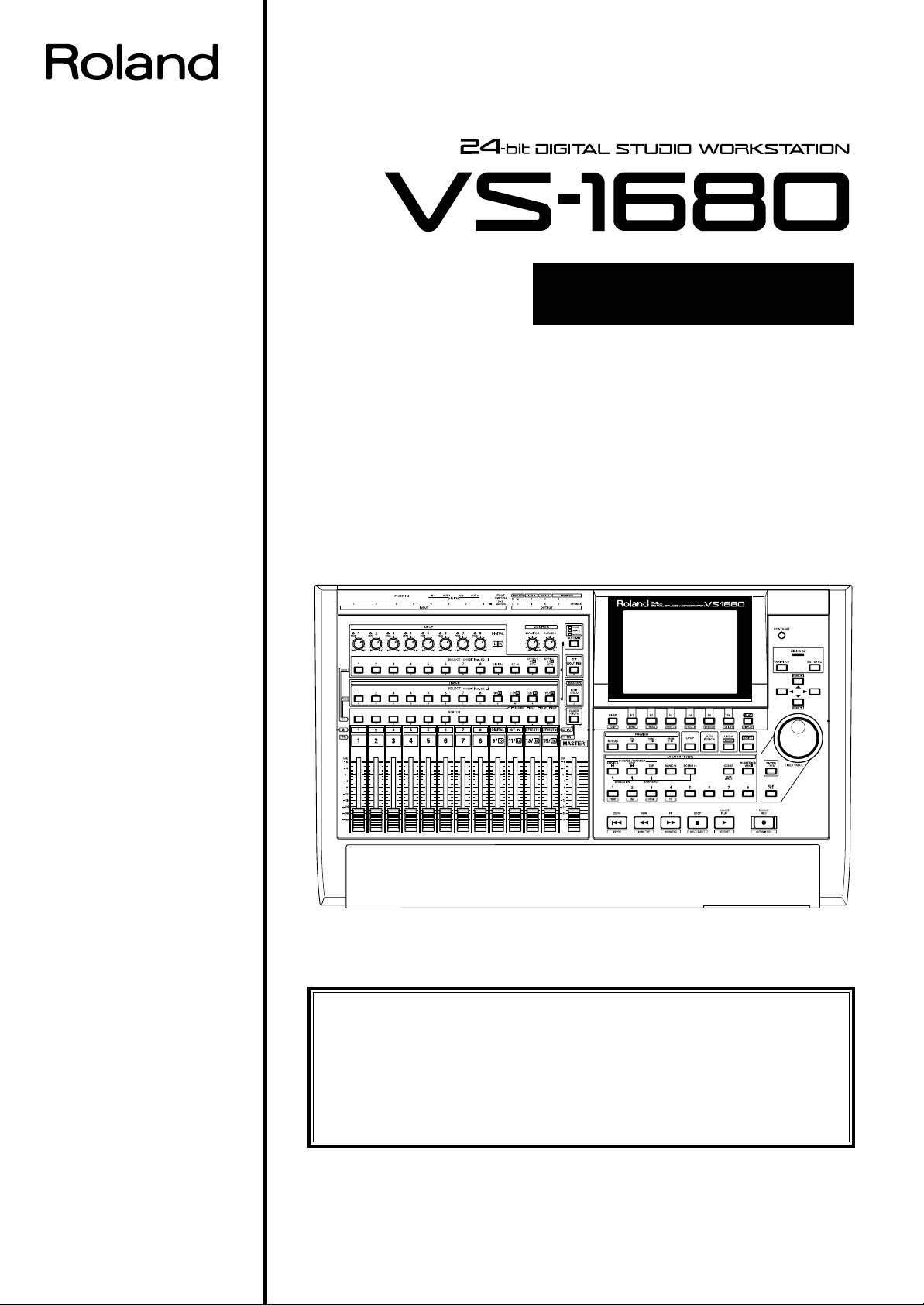
クイック・スタート
この機器を正しくお使いいただくために、ご使用前に「安全上のご注意」
(取扱説明書 P.2、3)と「使用上のご注意」(取扱説明書 P.4)をよくお読
みください。また、この機器の優れた機能を十分ご理解いただくためにも、
クイック・スタートと取扱説明書、および資料をよくお読みください。ク
イック・スタートと取扱説明書、および資料は必要なときにすぐに見るこ
とができるよう、手元に置いてください。
1998 ローランド
©
本書の一部、もしくは全部を無断で複写・転載することを禁じます。
ローランド・ホームページ http://www.rolandcorp.com/japan/
Page 2

はじめに
このたびはローランド・デジタル・スタジオ・ワークステーションVS-1680 をお買い
上げいただきまして、まことにありがとうございます。
VS-1680 の取扱説明書はクイック・スタートと取扱説明書、資料の 3 冊構成になって
います。クイック・スタートは、VS-1680 に電源を入れるところから、録音、再生、
ミックス・ダウン、オリジナルのオーディオCD の作成、そして電源を切るまでの基本
操作を順に説明しています。VS-1680の機能をまず体験してみたいというかたはクイッ
ク・スタートからお読みください。
■取扱説明書の表記について
この取扱説明書では、操作方法を簡潔に説明するために、次のように表記しています。
[ ]で囲まれたパネルの表記は、ある特定のボタンを表しています。
•
例:[SHIFT]はシフト・ボタンを表しています。
[]で囲まれていないパネルの表記は、ボタンや接続端子のグループを表しています。
•
例:STATUS ボタンはステータス・ボタンの[1]〜[15/16]までを表しています。
併記されているパネルの表記は、[SHIFT]を押したときや状態によって機能が変わ
•
るボタンを表しています。そのときのボタンの機能を最初に示します。
例1:[MASTER(SOLO)]はマスターブロックの設定のときに使用します。
例2:[SOLO(MASTER)]はソロ機能のときに使用します。
パネルの表記に付いている数字は、ある特定のチャンネルのボタンや接続端子などを
•
表しています。
例:INPUT 1 つまみはチャンネル 1 の入力感度調整つまみを表しています。
で囲まれた英数字は、画面に表示されるメッセージを表しています。
•
例:電源を切るときにはSHUTDOWN/EJECT ?と表示されます。
(P.**)は本書の参照ページを示しています。
•
※で始まる説明は特に注意していただきたい事柄を表しています。クイック・スター
•
トでは と表しています。
で示されている単語は、「用語解説」(資料P.63)でその意味を説明しています。
•
クイック・スタートで紹介しているのは、VS-1680 が持っている機能のほんの一部
•
です。クイック・スタートの説明だけではわかりにくいときや、より高度な使いかた
をしたいときなどは、 で示されている取扱説明書の参照ページをお読みくださ
い。
2
Page 3
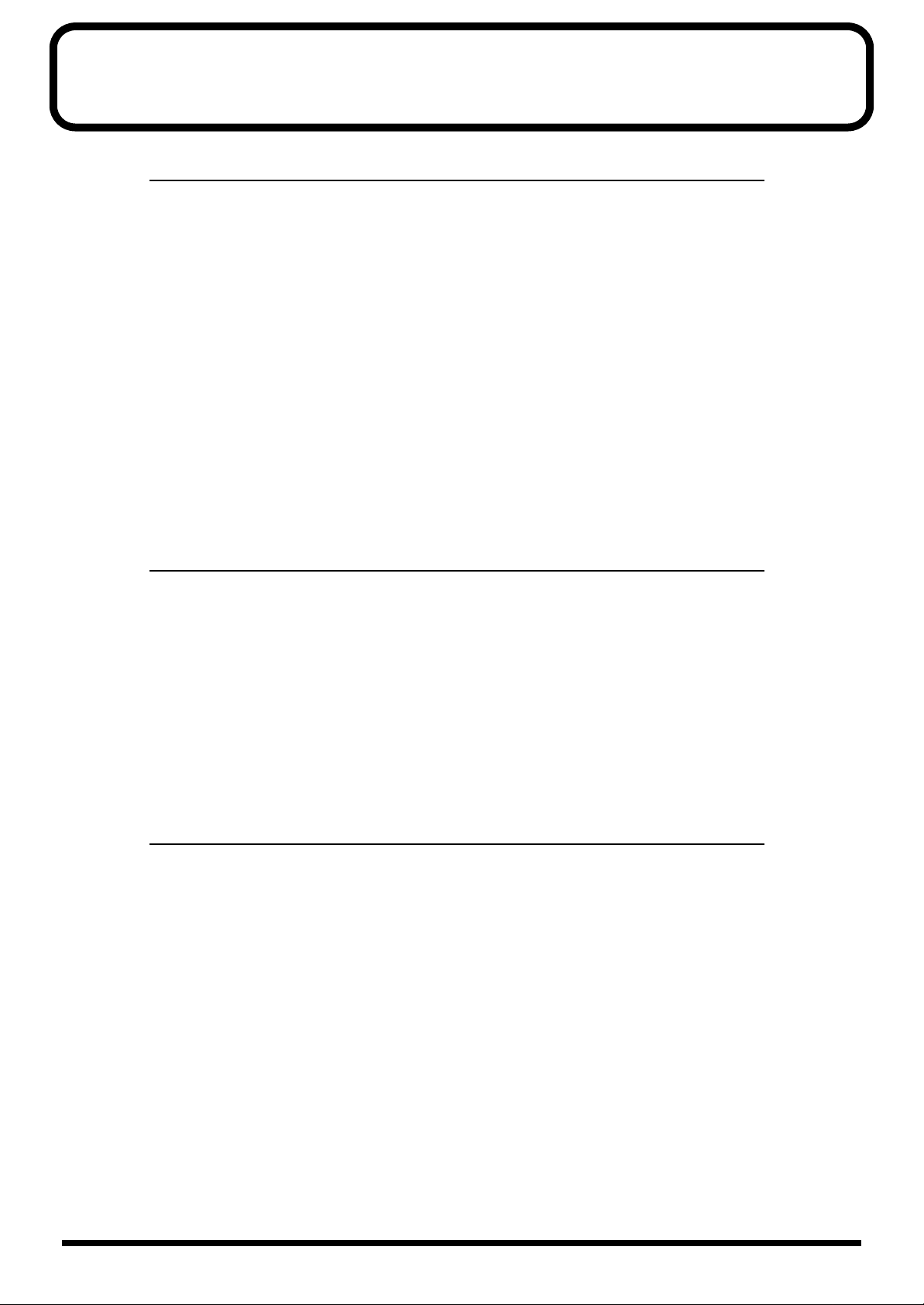
目 次
お使いになる前に . . . . . . . . . . . . . . . . . . . . . . . . 5
準備が必要なもの . .. . . . . . . . .. . .. . .. . .. . . . . . . . .. . .. . .. . .. 5
ハード・ディスクを内蔵する . .. . . . . .. . .. . .. . .. . .. . . . . . . . .. 5
エフェクト・エクスパンション・ボードを内蔵する . . . . . . . .. . .. 8
基本的な接続をする(電源とオーディオ機器、ヘッドホン). .. . .11
電源を入れる . . . . . .. . .. . . . . . . . .. . .. . .. . .. . . . . . . . .. . .. . .12
内蔵時計の日付と時刻を合わせる. .. . .. . . . . . . . .. . .. . .. . .. . . 14
電源を切るときは . .. . . . . . . . .. . .. . .. . .. . . . . . . . .. . .. . .. . .17
STORE Current?と表示されたら...............................18
ハード・ディスクを取り付けるときの注意 . . . ........................5
エフェクト・エクスパンション・ボードを取り付けるときの注意. .........8
表示の濃さを調整するには . . . ...................................13
画面や操作がわからなくなったら . . ...............................13
デモ演奏を聴く . . . . . . . . . . . . . . . . . . . . . . . . 19
デモ演奏について . .. . . . . . . . .. . .. . .. . .. . . . . . . . .. . .. . .. . .19
デモ演奏を再生する. . . . . . . . . . . . . . . . . . . . . .. . .. . .. . .. . .. . . 19
レベル・メーターのみかた . . . ...................................21
全体の音量を調整するには . . . ...................................22
各トラックの音量を個別に調整する ...............................22
ヘッドホンの音量を調整する. . ...................................22
アレンジの異なるデモ演奏を聴く(シーン)..................23
他のデモ演奏を聴く(ソング・セレクト)....................24
多重録音をする . . . . . . . . . . . . . . . . . . . . . . . . 27
新しいソングを作る(ソング・ニュー). . . . . . . . .. . .. . .. . .. . . 27
マイクを接続する . .. . . . . . . . .. . .. . .. . .. . . . . . . . .. . .. . .. . .31
マイクを接続するときの注意事項 . . ...............................32
入力感度を調整する. . . . . . . . . . . . . . . . . . . . . .. . .. . .. . .. . .. . . 33
トラックへ録音する. . . . . . . . . . . . . . . . . . . . . .. . .. . .. . .. . .. . . 36
録音した演奏を再生する . . . . . .. . .. . . . . . . . .. . .. . .. . .. . . . . . 38
録音を取り消す . . . . . . . . . .. . .. . .. . . . . . . . .. . .. . .. . .. . . . . . 38
録音可能時間を確認する(リメイニング・タイム). . . . ................38
録音結果を取り消す(アンドゥ/リドゥ)...........................40
一部分だけを録音しなおす(パンチ・イン/パンチ・アウト). . . ........43
録音結果の一部だけを消去する(トラック・イレース).................45
消去された録音結果をディスクから削除する(ソング・オプティマイズ)...48
V トラックへ録音する . . . . . . . .. . . . . . . . .. . .. . .. . .. . . . . . . . .50
V トラックの録音結果を聴き比べる ...............................52
3
Page 4
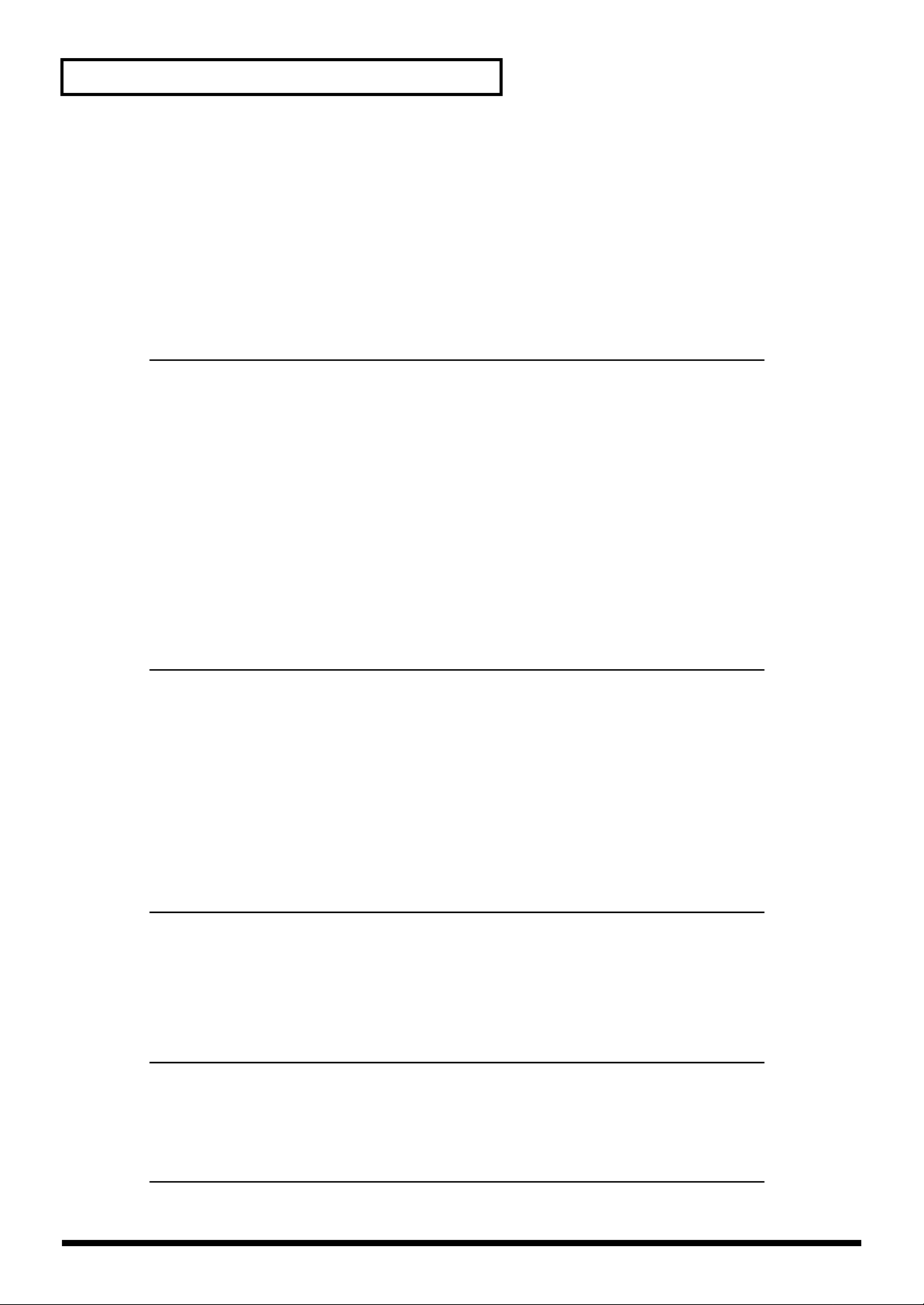
目 次
別トラックへ録音する. .. . .. . . . . . . . .. . .. . .. . .. . .. . . . . .. . .54
複数トラックの演奏を再生する. . . . . . . . . . . . . . . . . . . . . .. . .. . .57
各トラックの音量バランスを調整する. . . ...........................57
各トラックの定位を調整する. . ...................................58
各トラックの音質を調整する. . ...................................60
演奏を保存する(ソング・ストア).........................62
エフェクトを使う(VS8F-2 を内蔵したとき)...63
センド/リターン・タイプのエフェクトをかけながら再生する . . 64
モニター音だけにセンド/リターン・タイプ
のエフェクトをかけながら録音する . . . . . .. . .. . . . . . . . .. . .. . .68
エフェクトを切り換えながら再生する. . . ...........................73
センド/リターン・タイプのエフェクトをかけながら録音する . . 76
インサート・タイプのエフェクトをかけながら再生する. .. . .. . . 82
同じエフェクトを他のトラックへもインサートしたいとき . . ............85
同じエフェクトをセンド/リターンとインサートで使いたいとき. ........86
インサート・タイプのエフェクトをかけながら録音する. .. . .. . . 87
作品を仕上げる . . . . . . . . . . . . . . . . . . . . . . . . 92
複数トラックの演奏をまとめる(トラック・バウンシング). .. . .92
不要な部分を削除する(トラック・カット)..................99
CD-R ディスクへ書き込みたい部分を選ぶ. . . . ......................100
後の不要部分を削除する . . . . . ..................................101
前の不要部分を削除する . . . . . ..................................104
トラック番号用マーカーを付ける. .. . .. . . . . . . . .. . .. . .. . .. . 106
トラック番号の付きかた . . . . . ..................................107
オリジナルのオーディオ CD を作成する . . . . . .108
CDR-88 / CDR-88RWを接続する. . . . . . . . . . . . .. . .. . .. . .. . 108
CD-R ディスクへソングを書き込む . . . . . . . . . . . . . . . . . . . . . . . 108
書き込んだソングを試聴する . .. . . . . .. . .. . .. . .. . .. . . . . . . . 113
付録...............................116
4
不要な作品を削除する(ソング・イレース).................116
パーティションの容量を切り換える(イニシャライズ)........119
索引...............................122
Page 5
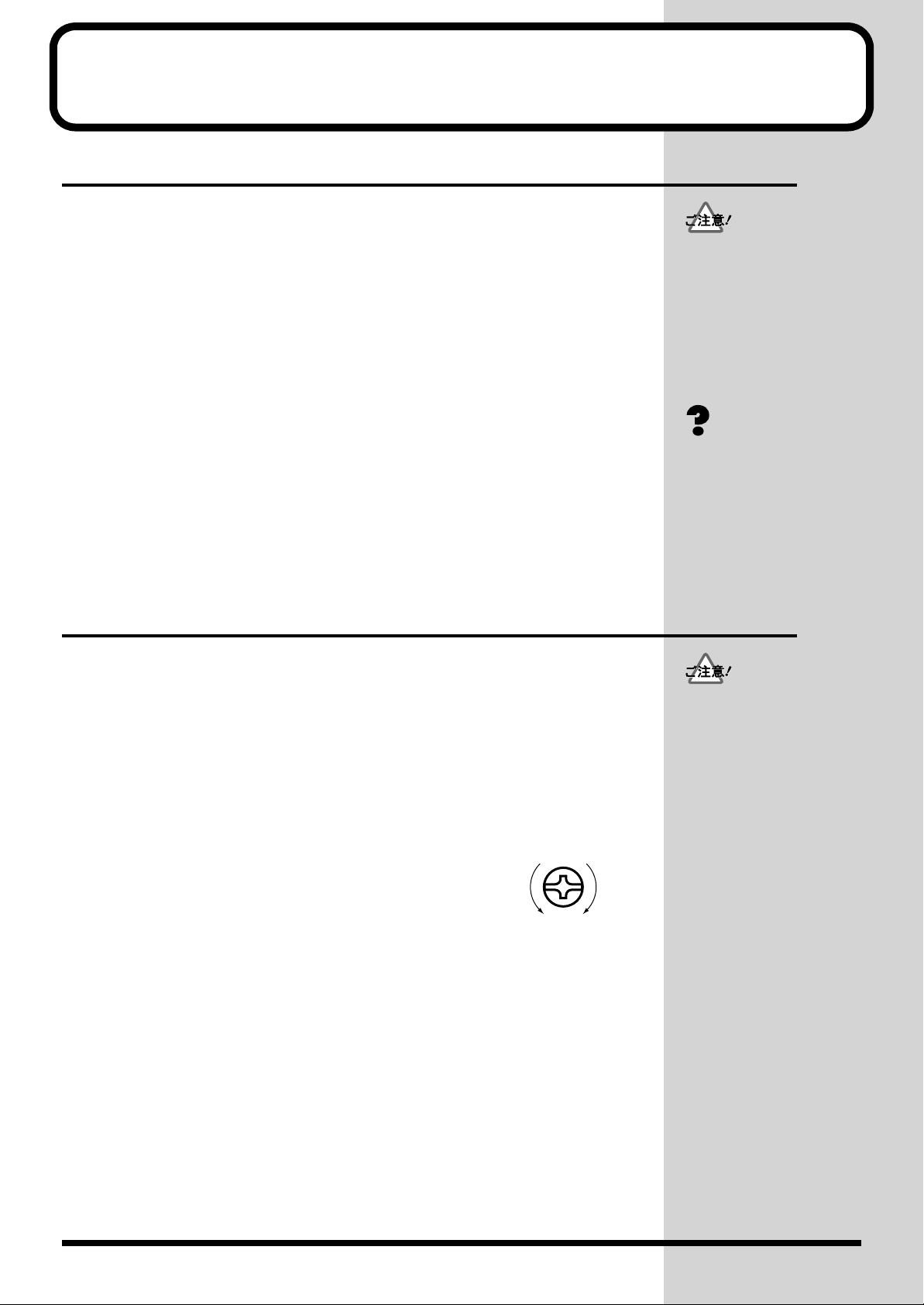
お使いになる前に
準備が必要なもの
VS-1680 は、ハード・ディスクに多重録音ができるオーディオ・レコー
ダーです。多重録音をするためには少なくとも以下のものが必要になりま
す。
VS-1680(1台)
•
電源コード(1 本:付属)
•
内蔵用IDE ハード・ディスク(HDP88 シリーズ:別売)
•
マスター・アウト用、またはモニター・アウト用オーディオ機器、また
•
はヘッドホン(別売)
マイク、楽器(エレクトリック・ギターやシンセサイザー)、CDプレー
•
ヤーなどの録音用音源や機材(別売)
また、クイック・スタートでは、以下のような機材も使用して機能を説明
しています。必要に応じてお求めください。
VS8F-2(内蔵用エフェクト・エクスパンション・ボード:別売)
•
CDR-88(外付け CD-R ドライブ:別売)、または CDR-88RW(外付け
•
CD-RW ドライブ:別売)
本書では、ディスプレイ/画
面を使用して機能説明をし
ていますが、工場出荷時の設
定(音色名など)と本文中の
ディスプレイ/画面上の設
定は一致していません。あら
かじめご了承ください。
IDE(資料P.63)
ハード・ディスクを内蔵する
VS-1680 は、ローランド HDP88 シリーズのハード・ディスク(別売)を
内蔵することができます。同時録音/再生トラック数や記憶容量など、VS1680の性能を最大限に発揮させるために、特に HDP88-2100 以上をお使
いになることをおすすめします。
■ハード・ディスクを取り付けるときの注意
●使用するプラス・ドライバーは、ネジの頭に合ったものを使ってくださ
い(No.2 のドライバー)。ネジの頭に合っていないと、ネジの頭をつぶ
してしまうことがあります。
●ネジを外すときは反時計方向にドライバーを回
してください。ネジを締めるときは時計方向に
ドライバーを回してください。
●ハード・ディスクを取り付けるときは、指定されたネジだけを外してく
ださい。
●外したネジはVS-1680 内部に落とさないように注意してください。
●外したフロント・パネルのカバーをそのまま放置しておくことはおやめ
ください。ハード・ディスクの取り付けが終わったら、必ず元通りに取
り付けてください。
●回路部やコネクター部には手を触れないでください。
●取り付け開口部で手を切らないように注意してください。
●取り付けを終えたら、正しく取り付けられていることを再度確認してく
ださい。
ゆるむ
VS-1680 は、動作するため
の基本設定をハード・ディス
クに記憶します。そのため、
HDP-88シリーズのハード・
ディスクを内蔵しないと、
VS-1680 を動作させること
はできません。
締まる
5
Page 6
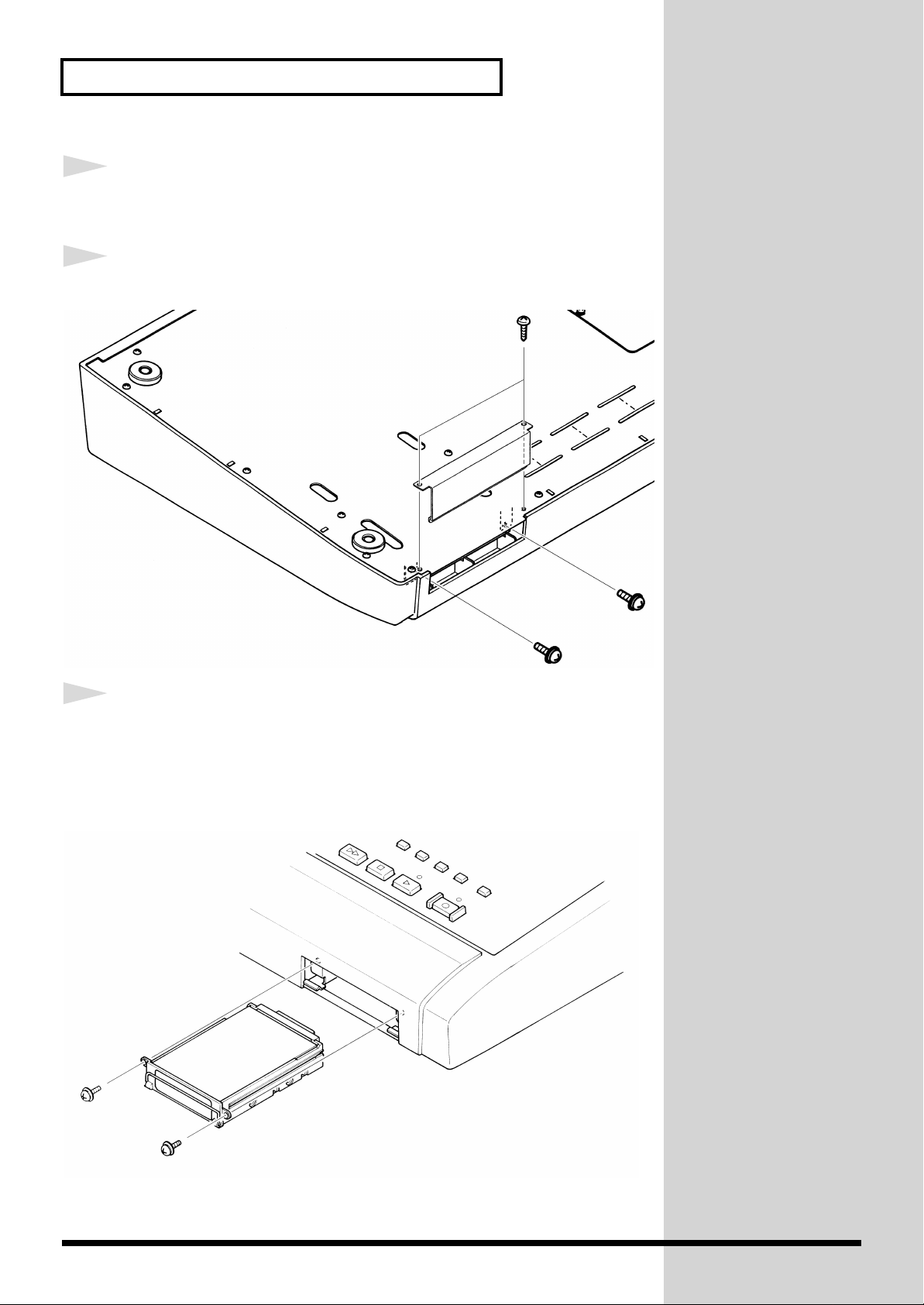
お使いになる前に
1
2
fig.1-02
VS-1680 と接続機器の電源を切り、VS-1680 に接続されてい
るすべてのケーブルを外します。
VS-1680 のフロント・パネルのカバーを外します。
3
fig.1-03
ハード・ディスクの注意書きシールが貼ってある面を上に向
け、取り付け口にゆっくり差し込み、奥まで確実に差し込みま
す。取り付け金具の溝を VS-1680 のシャーシの出っ張りに
引っかけるようにするとよいでしょう。
6
Page 7
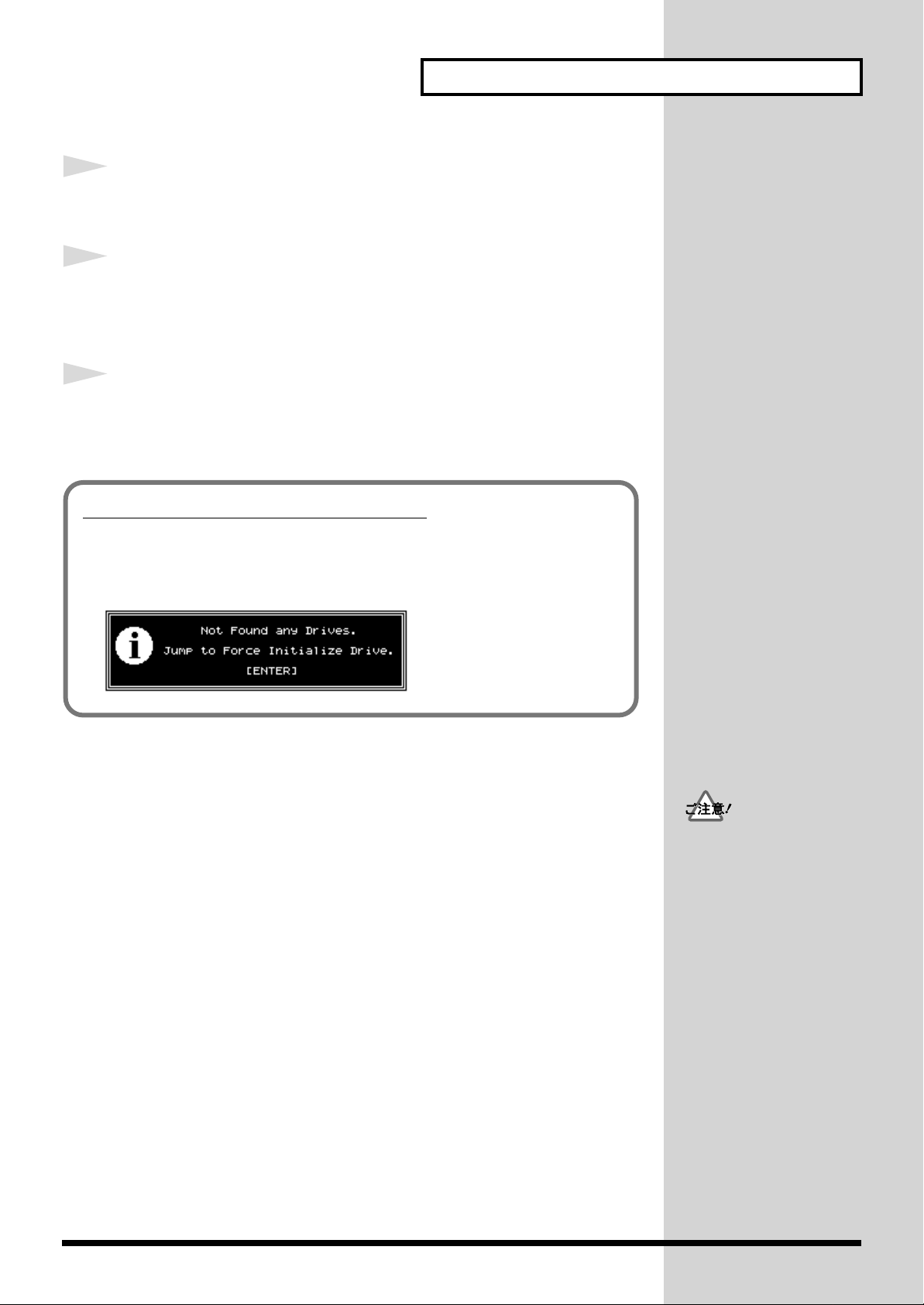
お使いになる前に
4
ハード・ディスクを差し込んだら、先ほど取り外したネジを
使ってハード・ディスクを固定します。
5
ハード・ディスク前面の取っ手を収めた後、フロント・パネル
のカバーを元通りに取り付けます。これで、ハード・ディスク
の取り付けが終わりました。
6
「電源を入れる」(P.12)にしたがって電源を入れ、正常に起
動することを確認してください。
Not Found any Drivesと表示されたら
内蔵したハード・ディスクが正しく認識されていません。リア・パネルの電源
スイッチでいったん電源を切り、ハード・ディスクを正しく内蔵しなおしてく
ださい。
fig.1-0480
輸送するときは、VS-1680
が入っていたダンボール箱
と緩衝材、または同等品で梱
包してください。内蔵 IDE
ハード・ディスク(HDP88
シリーズ)を取り付けている
ときは、取り付けたときと逆
の手順で VS-1680 から外
し、ハード・ディスクの梱包
箱に入れたうえで、VS-
1680のダンボール箱の所定
の位置にいっしょに入れて
輸送してください。ハード・
ディスクを内蔵したまま輸
送すると、ソング・データが
失われたり、ハード・ディス
クそのものの故障の原因と
なったりすることがありま
す。
7
Page 8
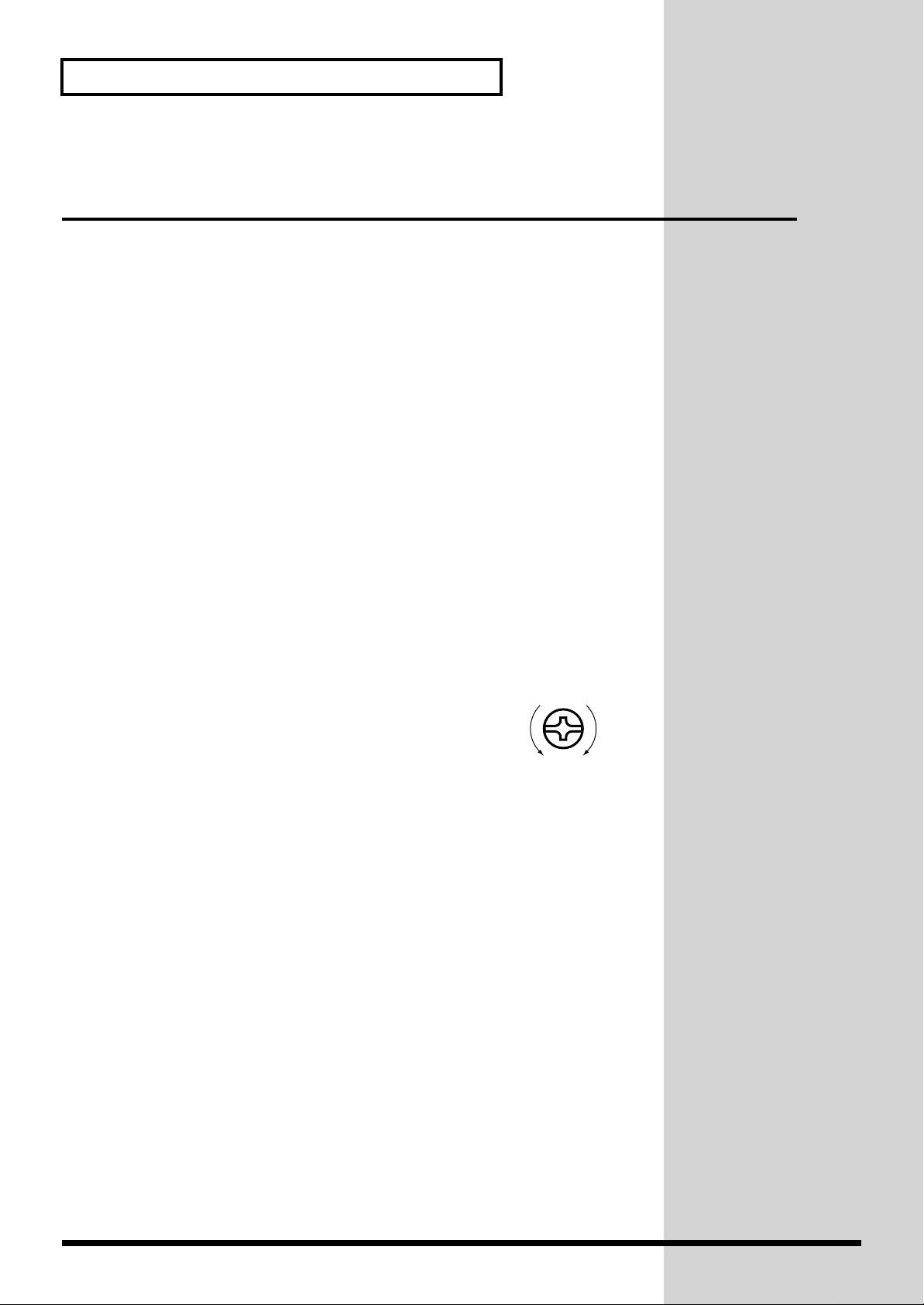
お使いになる前に
エフェクト・エクスパンション・ボードを 内蔵する
エフェクト・エクスパンション・ボードVS8F-2 が別売で用意されていま
す。VS8F-2 を内蔵すると、1 枚あたり 2 系統までのステレオ・エフェク
トをVS-1680 単体で使用できるようになります。VS-1680 では、このエ
フェクト・エクスパンション・ボードを2 枚まで内蔵することができます。
VS-1680 の性能を最大限に発揮させるために、エフェクト・エクスパン
ション・ボードを内蔵することをおすすめします。
■エフェクト・エクスパンション・ボードを取り付ける
ときの注意
●この基板は、静電気により部品が破壊される恐れがあります。基板を取
り扱うときは、次の点に注意してください。
○基板を持つときは、あらかじめ何らかの金属に触れて、体や衣類にた
まっている静電気を放電してください。
○基板を持つときは、基板の縁を持ち、部品やコネクターの部分に直接
手を触れないでください。
○基板を保管するとき、または輸送するときなどは、購入時に基板が
入っていた袋(導電袋)に入れてください。
●使用するプラス・ドライバーは、ネジの頭に合ったものを使ってくださ
い(No.2 のドライバー)。ネジの頭に合っていないと、ネジの頭をつぶ
してしまうことがあります。
●ネジを外すときは反時計方向にドライバーを回
してください。ネジを締めるときは時計方向に
ドライバーを回してください。
●エフェクト・エクスパンション・ボードを取り付けるときは、指定され
たネジだけを外してください。
●外したネジはVS-1680 内部に落とさないように注意してください。
●外した本体裏のカバーをそのまま放置しておくことはおやめください。
エフェクト・エクスパンション・ボードの取り付けが終わったら、必ず
元通りに取り付けてください。
●回路部やコネクター部には手を触れないでください。
●取り付け開口部で手を切らないように注意してください。
●基板を無理に押し込まないでください。装着しにくい場合、いったん基
板を外してやり直してください。
●取り付けを終えたら、正しく取り付けられていることを再度確認してく
ださい。
ゆるむ
締まる
8
Page 9
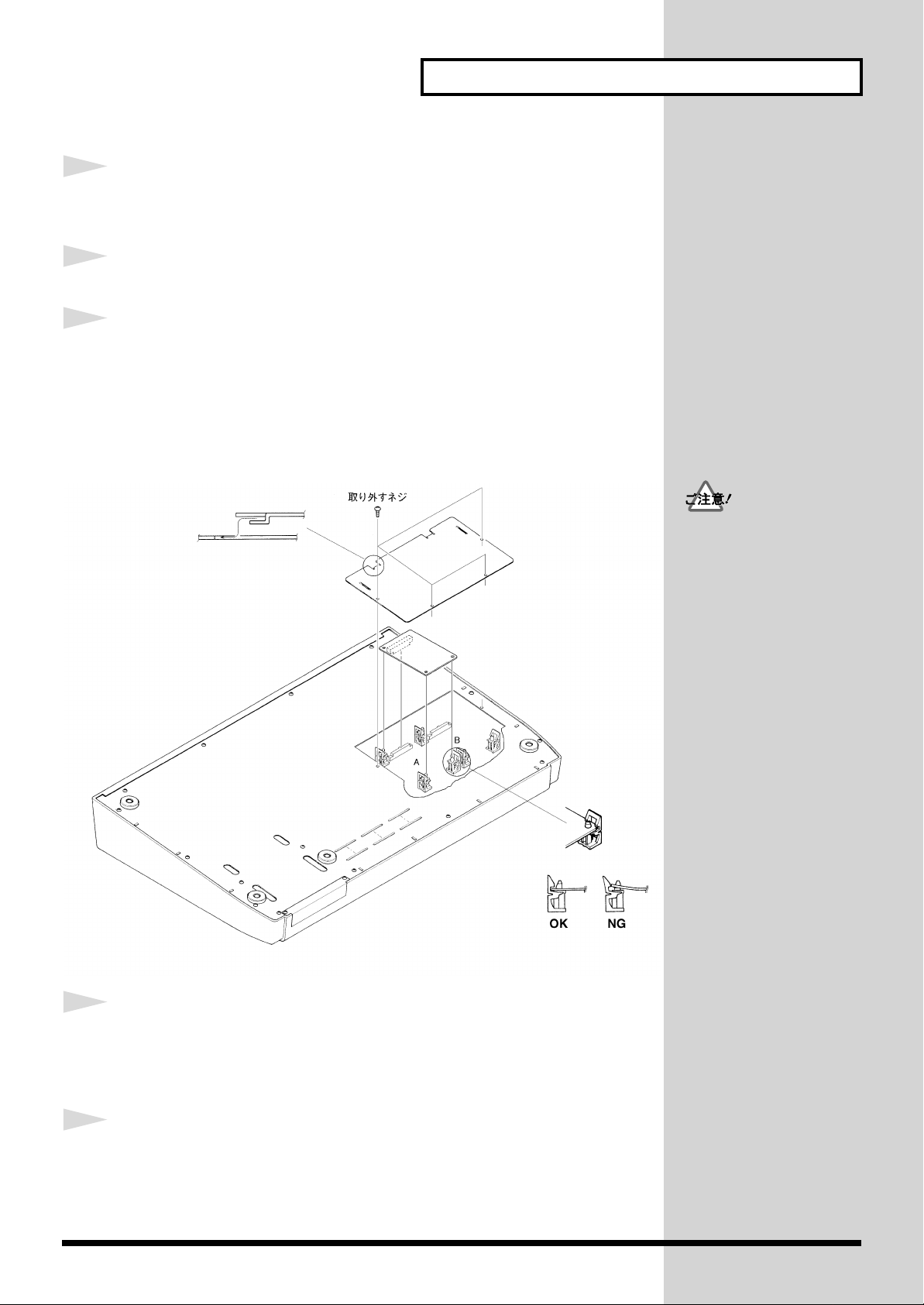
お使いになる前に
1
2
3
fig.1-05.j
VS8F-2 を取り付ける前に、VS-1680 と接続機器の電源を切
り、VS-1680 に接続しているケーブルをすべて外します。
VS-1680 を裏返し、次図で指定されたネジだけを外します。
内部には2つのコネクターと 6 つの樹脂ピンがあります。内部
のコネクターに VS8F-2のコネクターを差し込み、同時に樹脂
ピンを VS8F-2の穴にはめ込んで確実に固定してください。ま
た、VS-1680 本体のリチウム電池には触らないようにしてく
ださい。
エフェクト・エクスパンショ
ン・ボードを 1 枚だけ内蔵
するときは、EFFECT A へ
取り付けるようにしてくだ
さい。
4
5
手順 2 で外した(指定された)ネジで、カバーを元通りに取り
付けます。これで、エフェクト・エクスパンション・ボードの
取り付けが終わりました。
外したケーブルを接続します。
9
Page 10
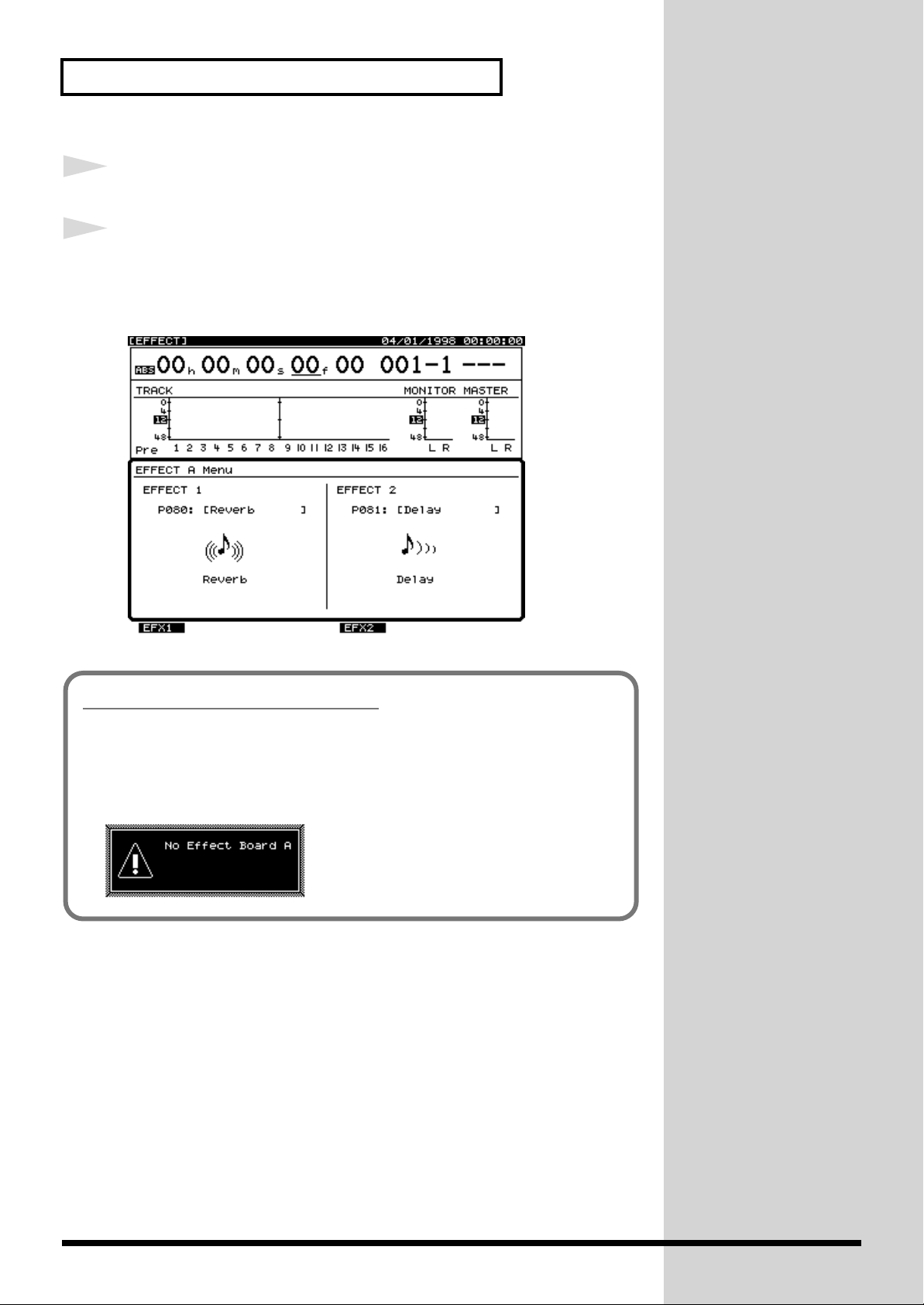
お使いになる前に
6
7
fig.1-0680
「電源を入れる」(P.12)にしたがって電源を入れます。
VS-1680 が正しく起動したら、[SHIFT]を押しながら[F3
(EFFECT A)]を押し、エフェクト A メニューが表示されるこ
とを確認してください。
No Effect Boardと表示されたら
内蔵したエフェクト・エクスパンション・ボードが正しく認識されていませ
ん。「電源を切るときは」(P.17)にしたがって電源を切り(シャットダウン
操作)、エフェクト・エクスパンション・ボードを正しく内蔵しなおしてくだ
さい。
fig.1-0780
10
Page 11
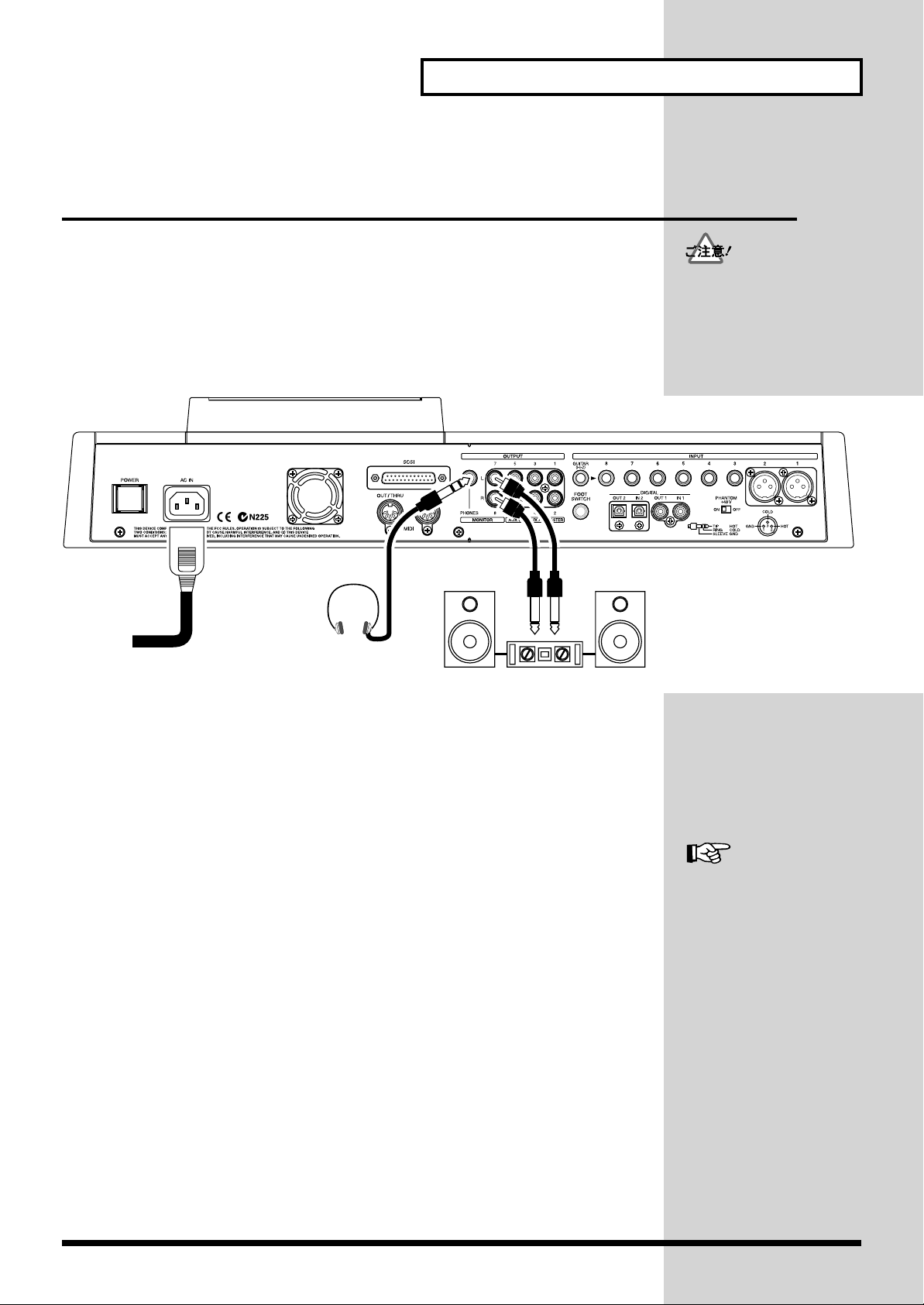
基本的な接続をする
(電源とオーディオ機器、ヘッドホン)
fig.1-08.j
お使いになる前に
他の機器と接続するときは、
誤動作やスピーカーなどの
破損を防ぐため、必ずすべて
の機器の音量を絞った状態
で電源を切ってください。
ACコンセントへ
ヘッドホンを使用する場合は、リア・パネルの PHONES(フォーンズ)
ジャックへ接続してください。PHONES(フォーンズ)ジャックからは
MONITOR(モニター)ジャックと同じ音が出力されます。
お買い上げ時には、すべてのアナログ・オーディオ信号がMASTER(マス
ター)ジャックから出力されるように設定されています。また、MONITOR
(モニター)ジャックからは MASTER(マスター)ジャックと同じ音が出
力されます。
ステレオ・ヘッドホン
(RH-20、RH-80、RH-120など)
ステレオ・セットなど
詳細は、「出力のしかたを決
める」(取扱説明書 P.175)
11
Page 12
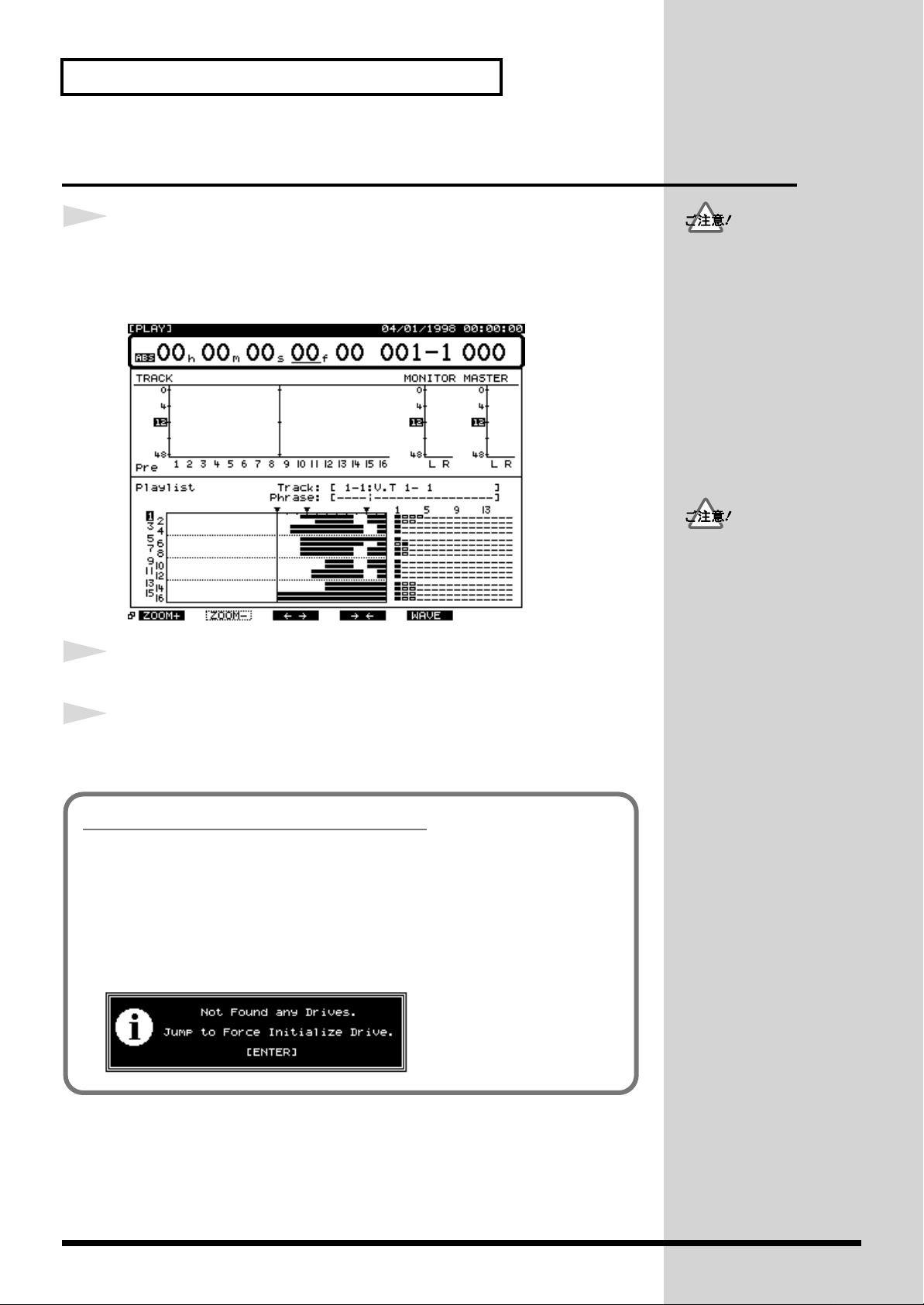
お使いになる前に
電源を入れる
1
fig.1-0980
2
リア・パネルの POWER(パワー)スイッチで VS-1680 の電源
を入れます。VS-1680 が正常に起動すると、次のような画面
が表示されます。
オーディオ機器の電源を入れます。
正しく接続したら(P.11 )、
必ず次の手順で電源を投入
してください。手順を間違え
ると、誤動作をしたりスピー
カーなどが破損する恐れが
あります。
音量を絞ってから電源を入
れてください。音量を絞って
も、電源を入れるときに音が
することがありますが、故障
ではありません。
電源を入れたときには、ディ
スク・ドライブの認識と必要
なデータの読み込みが行わ
れます。そのため、起動する
までにはしばらく時間がか
かります。
3
オーディオ機器のボリュームを適当なところまで上げます。
Not Found any Drivesと表示されたら
ハード・ディスクが内蔵されていません。このときは、VS-1680 を使用する
ことはできません。
ハード・ディスクを内蔵しているにもかかわらずこのように表示されたとき
は、ハード・ディスクが正しく認識されていません。リア・パネルの電源ス
イッチでいったん電源を切り、ハード・ディスクを正しく内蔵しなおしてくだ
さい(P.5 )。
fig.1-0480
12
Page 13

■表示の濃さを調整するには
VS-1680 では、電源を入れた直後や長時間使用した後、または設置条件な
どによって、ディスプレイ画面の文字やアイコンが見づらくなることがあ
ります。このようなときは、ディスプレイ右脇の CONTRAST(コントラ
スト)つまみを回してください。表示の濃さを調整することができます。
fig.1-10
■画面や操作がわからなくなったら
見慣れない画面が表示されたり、どの手順まで操作したのかわからなく
なってしまったりしたときは、[PLAY(DISPLAY)]を押してください。
電源を入れたときの画面に戻ることができます。もう一度最初の手順から
操作をやりなおしてください。
fig.1-11
お使いになる前に
誤った操作をしたときや、操作したとおりの動作ができないときは、画
•
面にエラー・メッセージが表示されます。「エラー・メッセージ一覧」(資
料P.13)をお読みになり、指示にしたがって対処してください。
手順どおりの操作をしても、クイック・スタートや取扱説明書に記載さ
•
れている内容と違う動作をするときは、「故障かな ? と思ったら」(資料
P.6)をお読みください。
以上のことを確認してもまだ問題が解決できないときは、お客様相談セ
•
ンターか、お近くのローランド・サービス・ステーション、またはお買
い上げ店へご相談ください。
13
Page 14
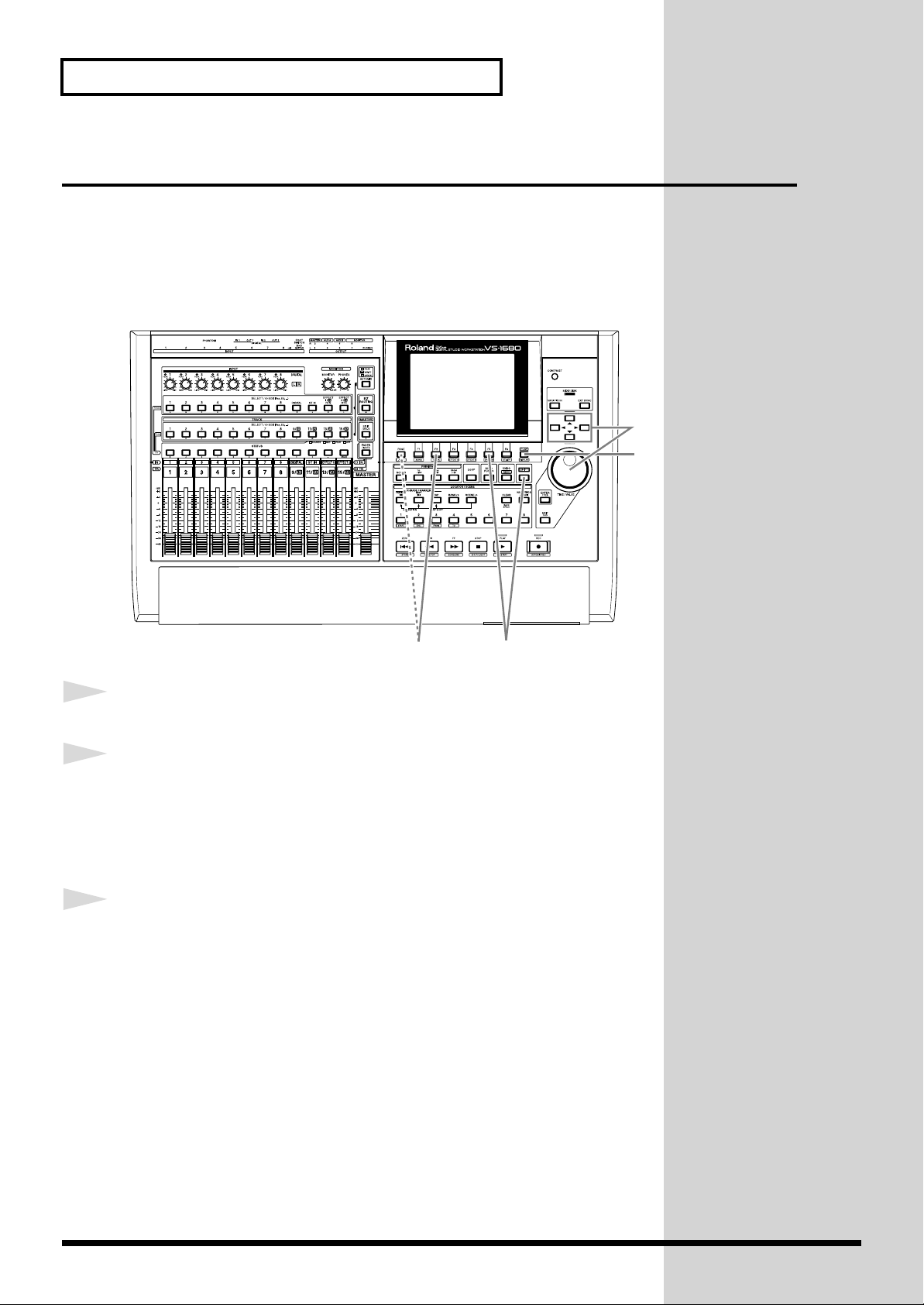
お使いになる前に
内蔵時計の日付と時刻を合わせる
VS-1680 には時計が内蔵されています。演奏を録音すると、何月何日何時
に録音を行ったかという情報(タイム・スタンプ)も自動的に書き込まれ
ます。演奏した日時や順序で録音内容を管理できますので便利です。お買
い上げ後、はじめて電源を入れたときには、以下の操作でまず内蔵時計の
日付と時刻を合わせてください。
fig.1-12
4
1
1
2
3
3
[PLAY(DISPLAY)]を押します。
[SHIFT]を押しながら[F5(SYSTEM)]を押します。シス
テム・メニュー・アイ コンが表示され ます。システム・メ
ニュー・アイコンが表示されていないときは、[F6(EXIT)]
を押してください。
2
[F2(DATE)]を押します。[F2]にDATEと表示されて
いないときは、まずDATEが表示されるように[PAGE]
を押し、続いて[F2(DATE)]を押してください。
14
Page 15
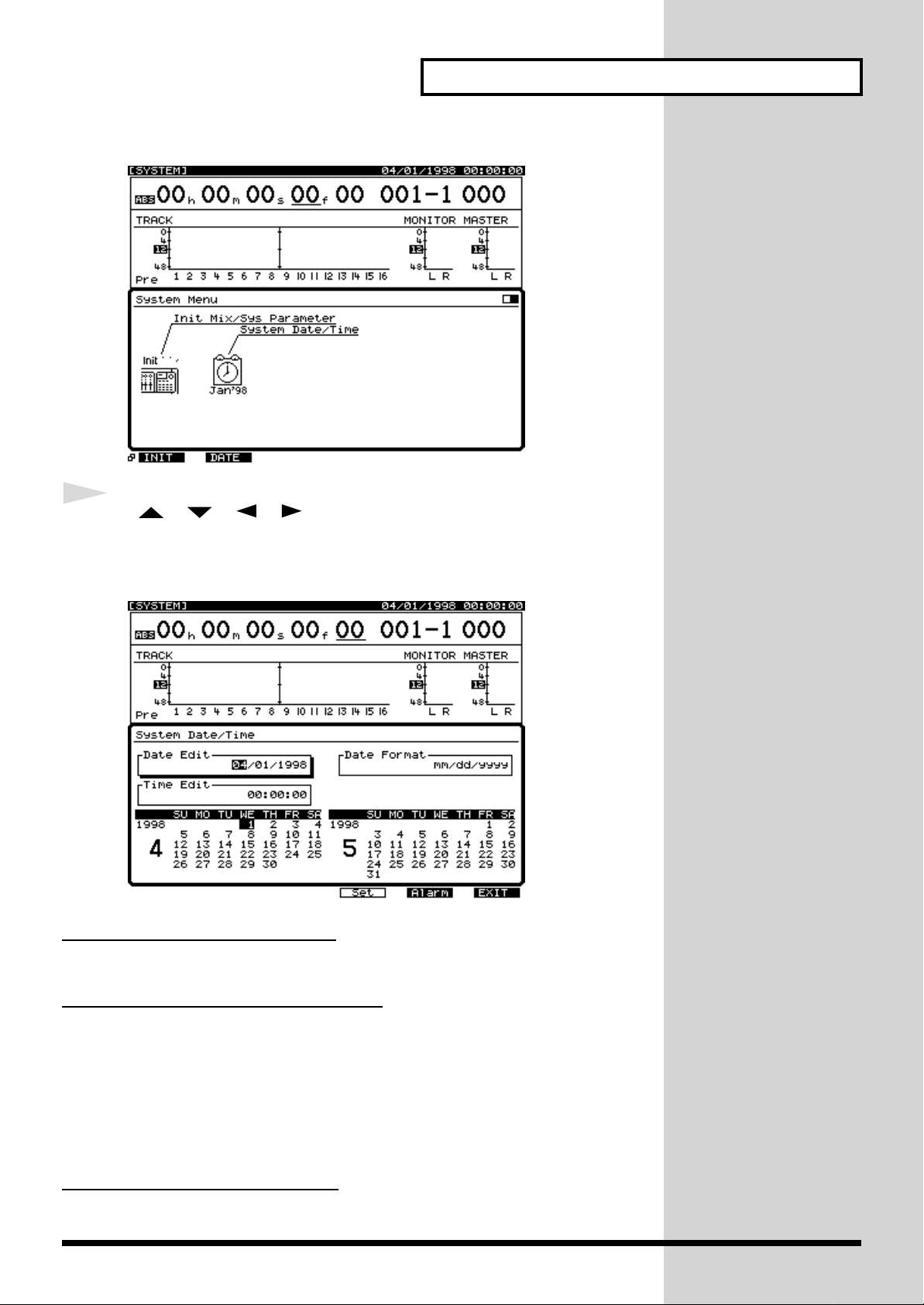
fig.1-1380
お使いになる前に
4
[][][][]を押すとカーソルが移動します。TIME/
VALUEダイヤルでそれぞれの値を設定してください。表示さ
れるカレンダーを参考にするとよいでしょう。
fig.1-1480
Date Edit(デート・エディット)
年月日を西暦で設定します。
Date Format(デート・フォーマット)
日付の表示のしかたを選びます(表示例は1998 年4 月 1日の場合)。
mm/dd/yyyy: 月/日/年(例:04 / 01/ 1998)
dd/mm/yyyy: 日/月/年(例:01 / 04/ 1998)
yyyy/mm/dd: 年/月/日(例:1998/ 04 / 01)
MMM. dd, 'YY: 月/日/年(例:Apr. 01, '98)
dd MMM 'YY: 日/月/年(例:01 Apl '98)
Time Edit(タイム・エディット)
現在時刻を24 時間表示で設定します。
15
Page 16
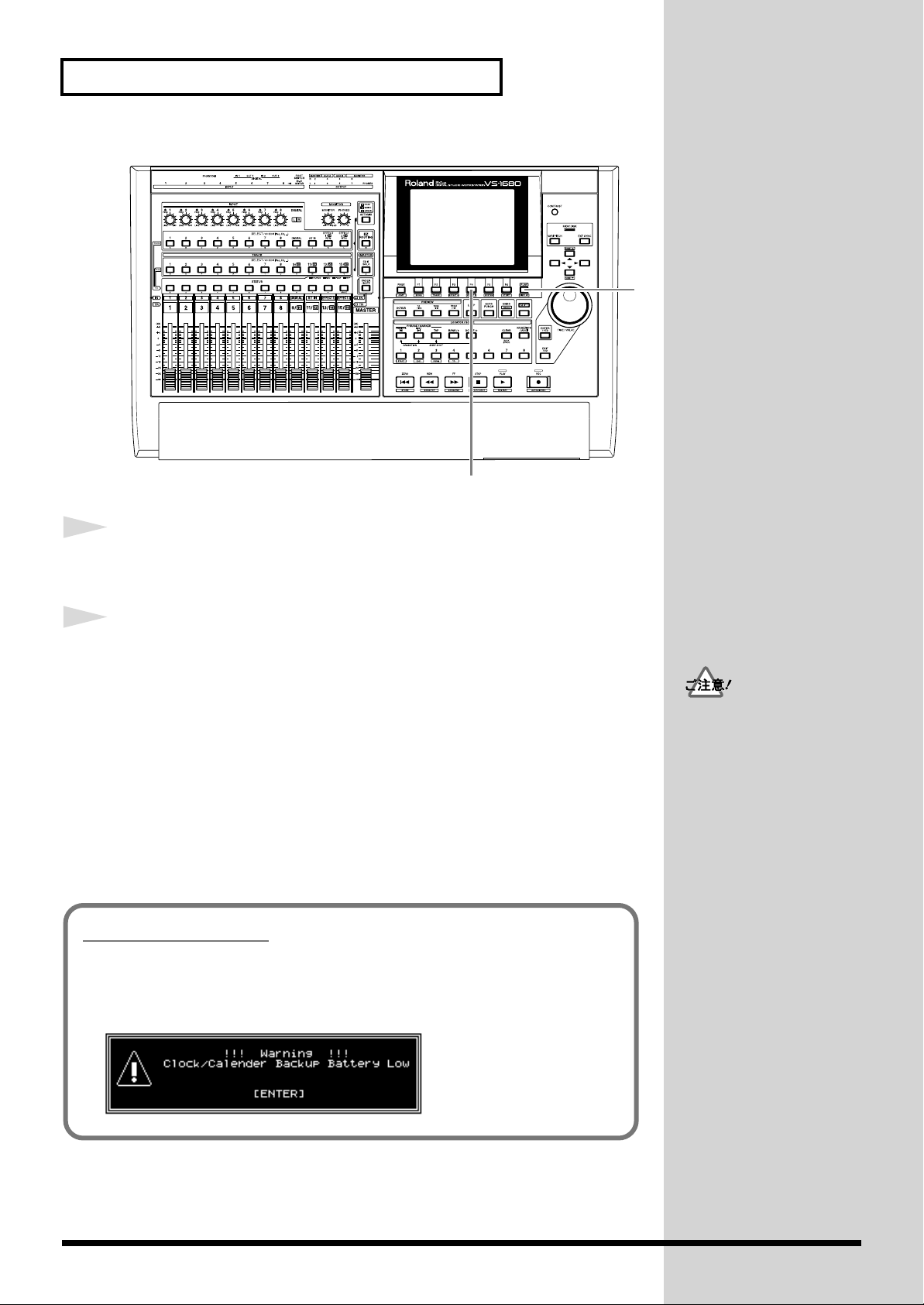
お使いになる前に
fig.1-12a
6
5
5
日付と時刻を設定したら、時報に合わせて[F4(Set)]を押
します。その瞬間から設定した時刻が有効になります。
6
[PLAY(DISPLAY)]を押します。最初の表示に戻ります。
内蔵バッテリーの交換
内蔵バッテリーが消耗してくるとディスプレイに次のように表示されます。
バッテリーが消耗すると記憶した内容が失われますので、早めに交換してくだ
さい。交換するときは、必ずローランド・サービスに相談してください。
fig.1-13a80
内蔵時計はバッテリーで動
作しています。次回以降 VS-
1680の電源を入れたときに
は、特にこの操作をする必要
はありません。しかし、なん
らかの理由で現在の時刻と
ずれてしまったときには、同
様の方法で時刻を合わせて
ください。
16
Page 17
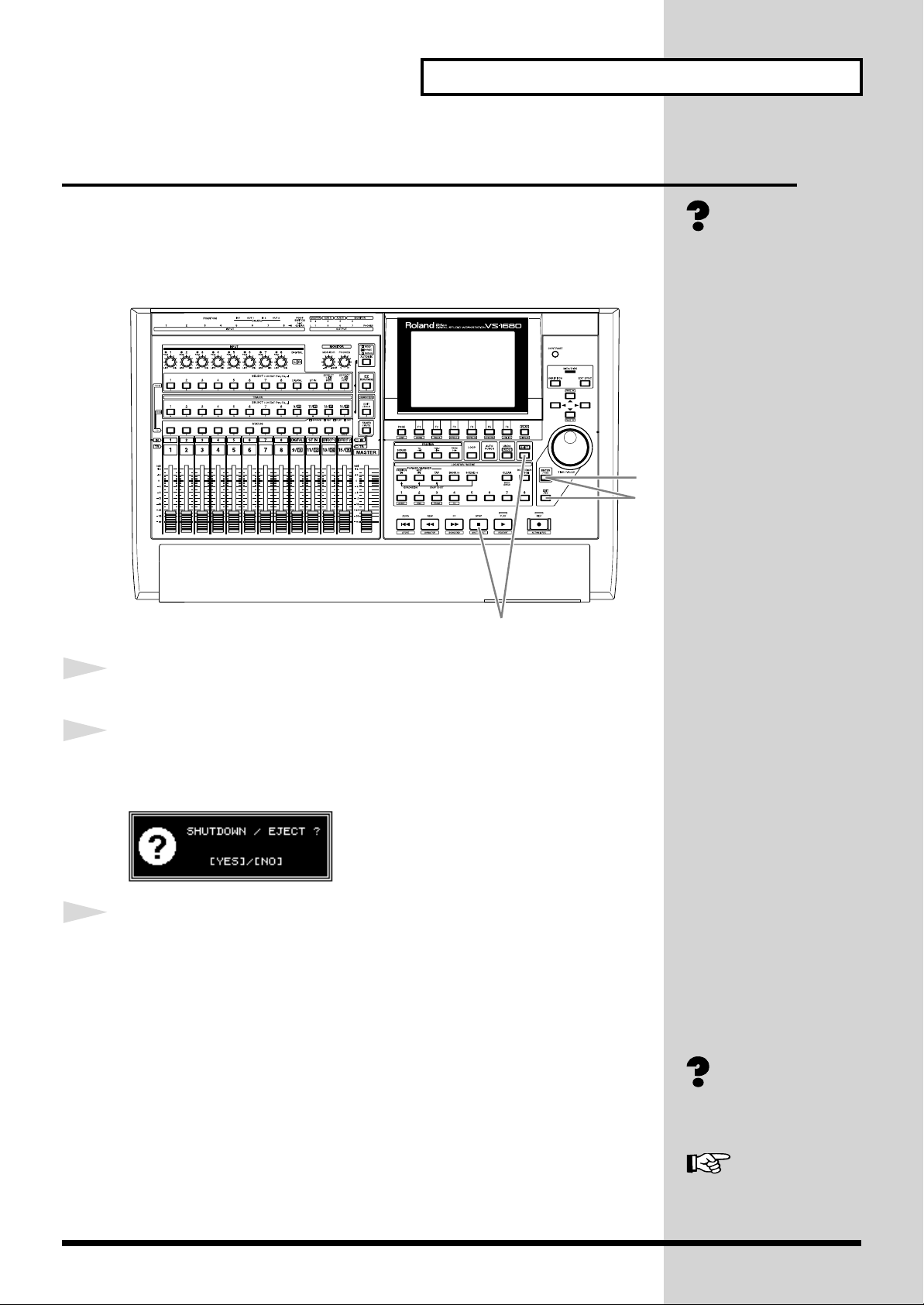
電源を切るときは
そのまま電源を切ってしまうと、録音した演奏内容が失われてしまうばか
りか、故障の原因になることもあります。録音した演奏内容を確実に保存
し、安全に電源を切るために、作業を終わるときには必ずシャット・ダウ
ンを行ってください。
fig.1-15
お使いになる前に
シャット・ダウン
P.64)
2
3
(資 料
1
2
fig.1-1680
3
[SHIFT]を押しながら[SHUT/EJECT(STOP)]を押します。
SHUTDOWN/EJECT ?(シャット・ダウン/イジェクトし
STORE Current?(カレント・ソングを保存しますか)と表
[YES]を押してください。保存しなくてもよいときは[NO]
1
ますか)と表示されます。[YES]を押してください。
示されます。現在選ばれているソングを保存したいときは
を押してください。ただし、デモ演奏やプロテクトがかけられ
ているソング(編集から保護されているソング)が選ばれてい
るときは、このメッセージは表示されません。
カレント・ソング
P.64)
詳しくは、「演奏を保護する
(ソング・プロテクト)」(取
(資 料
17
Page 18
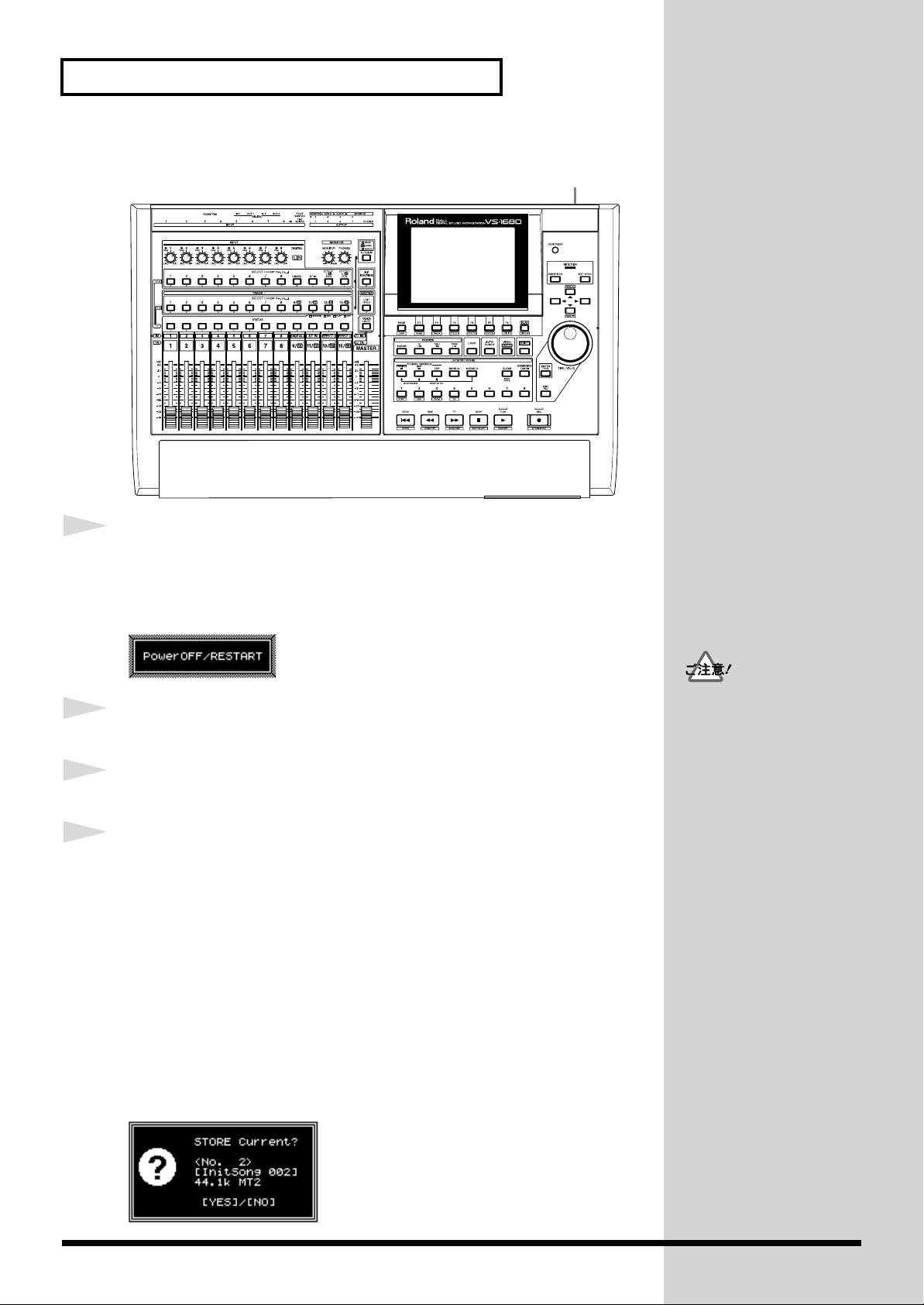
お使いになる前に
fig.1-15a
7
4
シャット・ダウンが正常に終了すると、PowerOFF/
RESTART(電源を切ってください/再起動してください)と
表示されます。
fig.1-1780
5
6
7
オーディオ機器のボリュームを下げます。
オーディオ機器の電源を切ります。
リア・パネルの POWER(パワー)スイッチで、VS-1680 の電
源を切ります。
■STORE Current?と表示されたら
シャット・ダウンをはじめとするさまざまな操作を実行するときに、
STORE Current?(カレント・ソングを保存しますか)と表示されるこ
とがあります。これは、現在選ばれているソングをディスクへ保存するか
どうかの確認メッセージです。ソングを保存してから操作を実行したいと
きは[YES]を押してください。保存しなくてもよいとき(それまでの録
音や編集内容を破棄して、前回最後に保存した状態に戻したいとき)は
[NO]を押してください。
fig.1-1880
ハード・ディスクは、電源を
切ってからしばらくは惰性
で回転を続けています。この
ときに衝撃を与えるとディ
スクを壊してしまう恐れが
あります。ハード・ディスク
を内蔵したVS-1680を持ち
運ぶときは、電源を切ってか
ら30秒くらい時間を置いて
ください。
18
Page 19
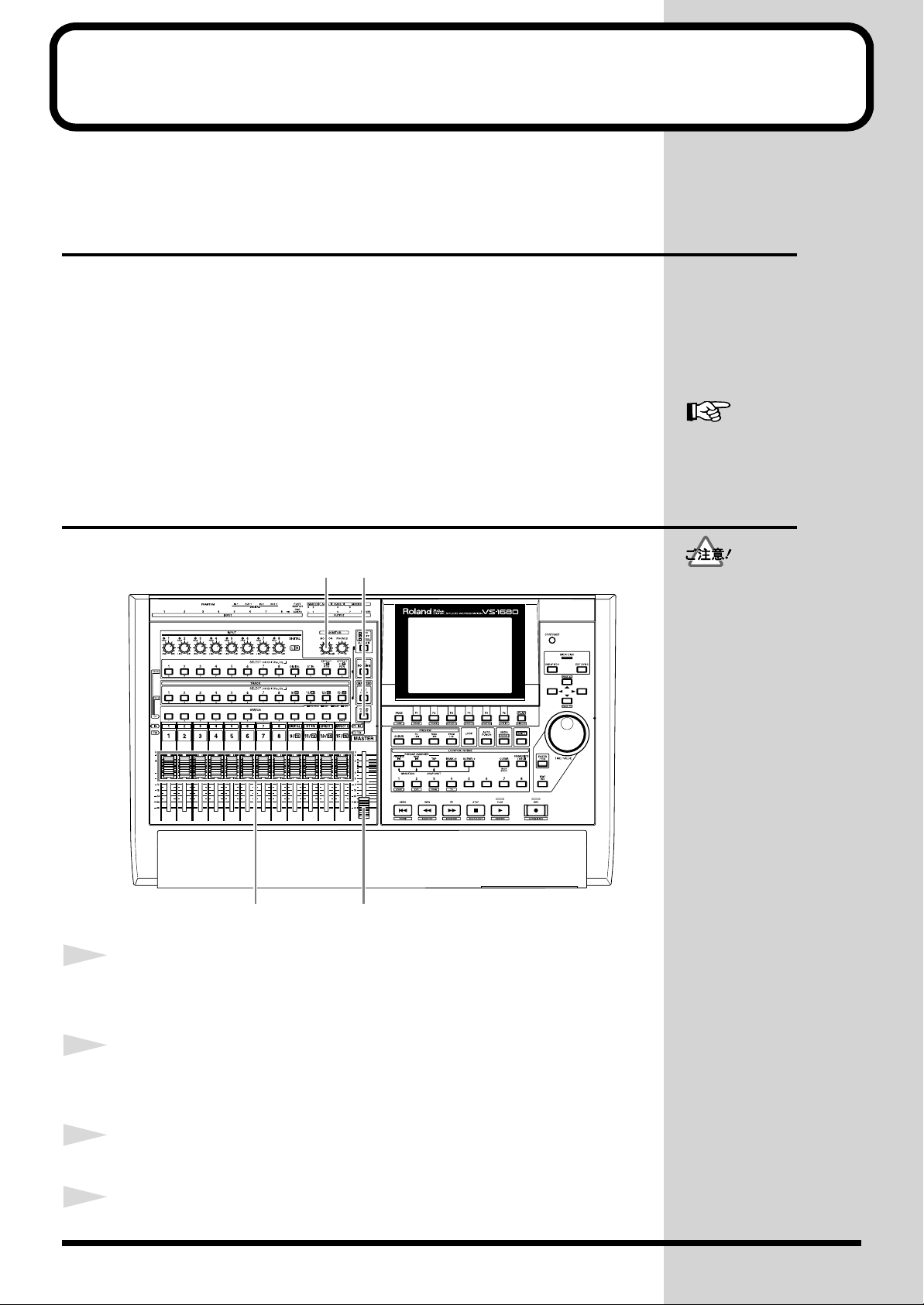
デモ演奏を聴く
HDP88シリーズのハード・ディスクには、あらかじめデモ演奏が録音され
ています。まずはじめに、このデモ演奏を聴いてみましょう。
デモ演奏について
HDP88 シリーズのハード・ディスクには、デモ演奏が 2 曲録音されてい
ます。それぞれは、VS-880 用のソングと VS-1680 用のソングです。VS880用のソングは8 トラックまで、VS-1680 用のソングは16 トラックま
でを使っており、VS-1680 では両方のソングを再生できます。お買い上げ
時にはVS-1680 用のソング(「Seems So Right」)が聴けるようになって
います。
「Seems So Light」: VS-1680 用、約 417MB
「V-Studio」: VS-880 用、約 72MB
デモ演奏を再生する
fig.2-01
詳細は、「互換性について」
(取扱説明書 P.148)
2 1
これらのデモ演奏を個人で
楽しむ以外に権利者の許諾
なく使用することは、法律で
禁じられています。
デモ演 奏の 演奏 デー タは
MIDI OUTコネクターからは
出力されません。
1
2
3
4
3 4
TR(トラック)側のインジケーターが点灯するように
[FADER]を押します。
MONITOR(モニター)つまみを 0dB 付近(三時方向)に合わ
せます。
すべてのチャンネル・フェーダーを 0dB付近に合わせます。
マスター・フェーダーを一番下まで下げます。
19
Page 20
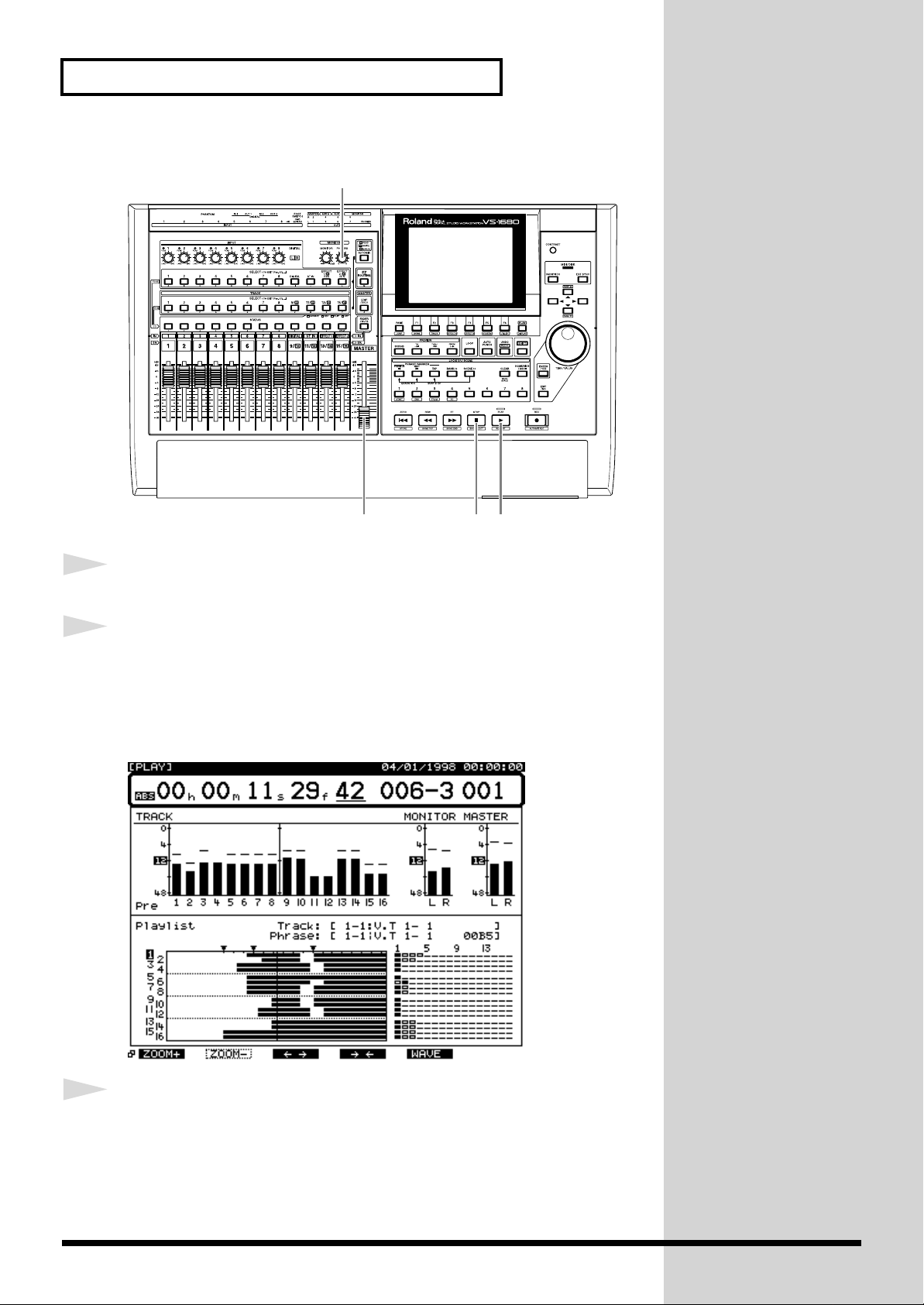
デモ演奏を聴く
fig.2-01a
6
6 7 5
5
[PLAY]を押します。デモ演奏が再生されます。
6
fig.2-0280
マスター・フェーダーをゆっくり上げ、音量を調整します。再
生時刻やレベル・メーター、各トラックの演奏状態(プレイリ
スト)などが表示されます。ヘッドホンの音量を調整したいと
きは、PHONES(フォーンズ)つまみを回してください。
7
20
演奏が終わったら[STOP]を押します。デモ演奏が停止しま
す。
Page 21
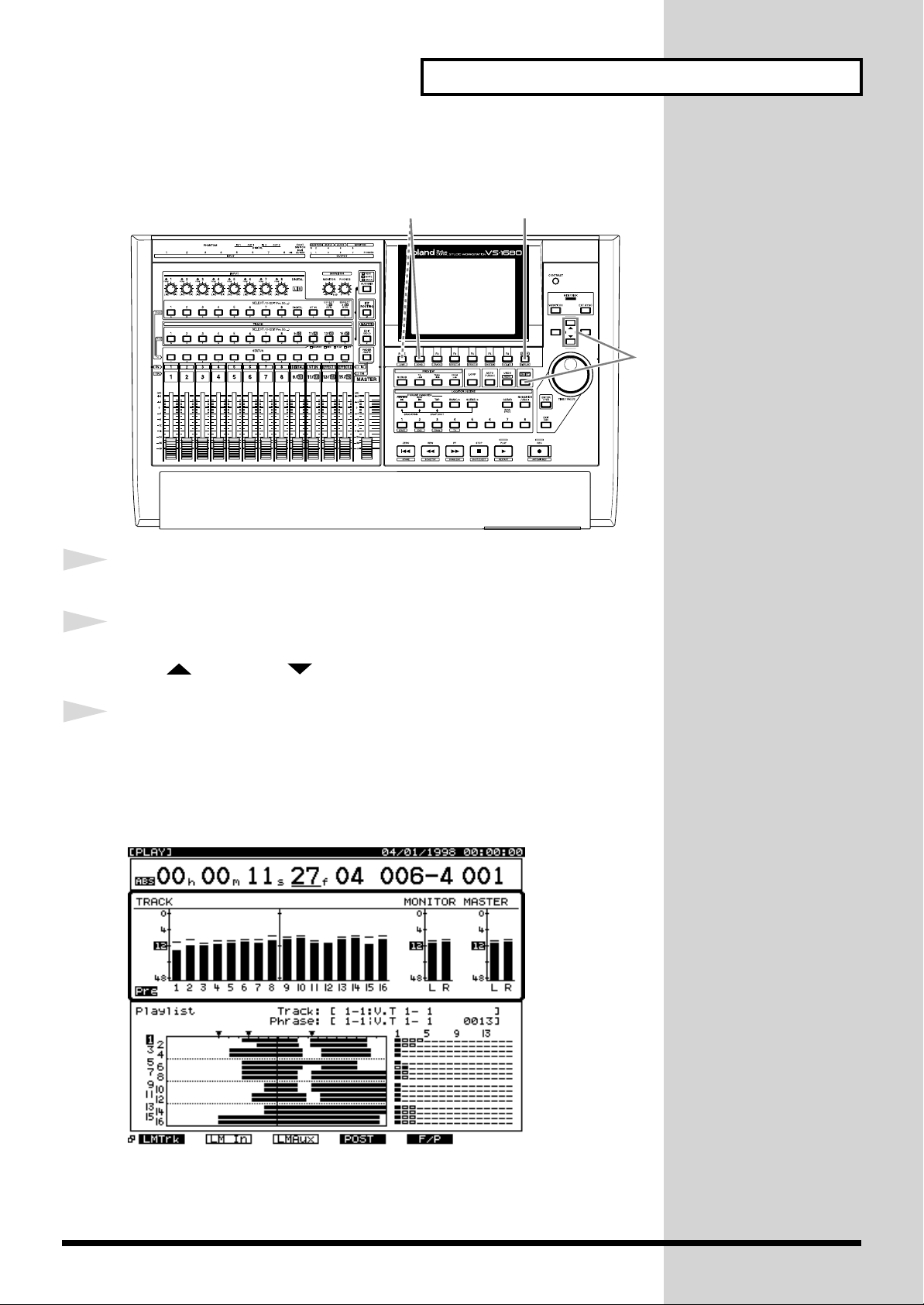
■レベル・メーターのみかた
fig.2-03a
デモ演奏を聴く
13
2
1
2
3
fig.2-0380
[PLAY(DISPLAY)]を押します。
表示部の中段が太枠で囲まれるように、[SHIFT]を押しなが
ら[ ]または[ ]を押します。
[F1(LMTrk)]を押します。[F1]にLMTrkと表示され
ていないときは、まずLMTrkと表示されるように[PAGE]
を押し、[F1(LMTrk)]を押します。このとき、レベル・メー
ターは再生トラックの音量レベルを表示します。
21
Page 22
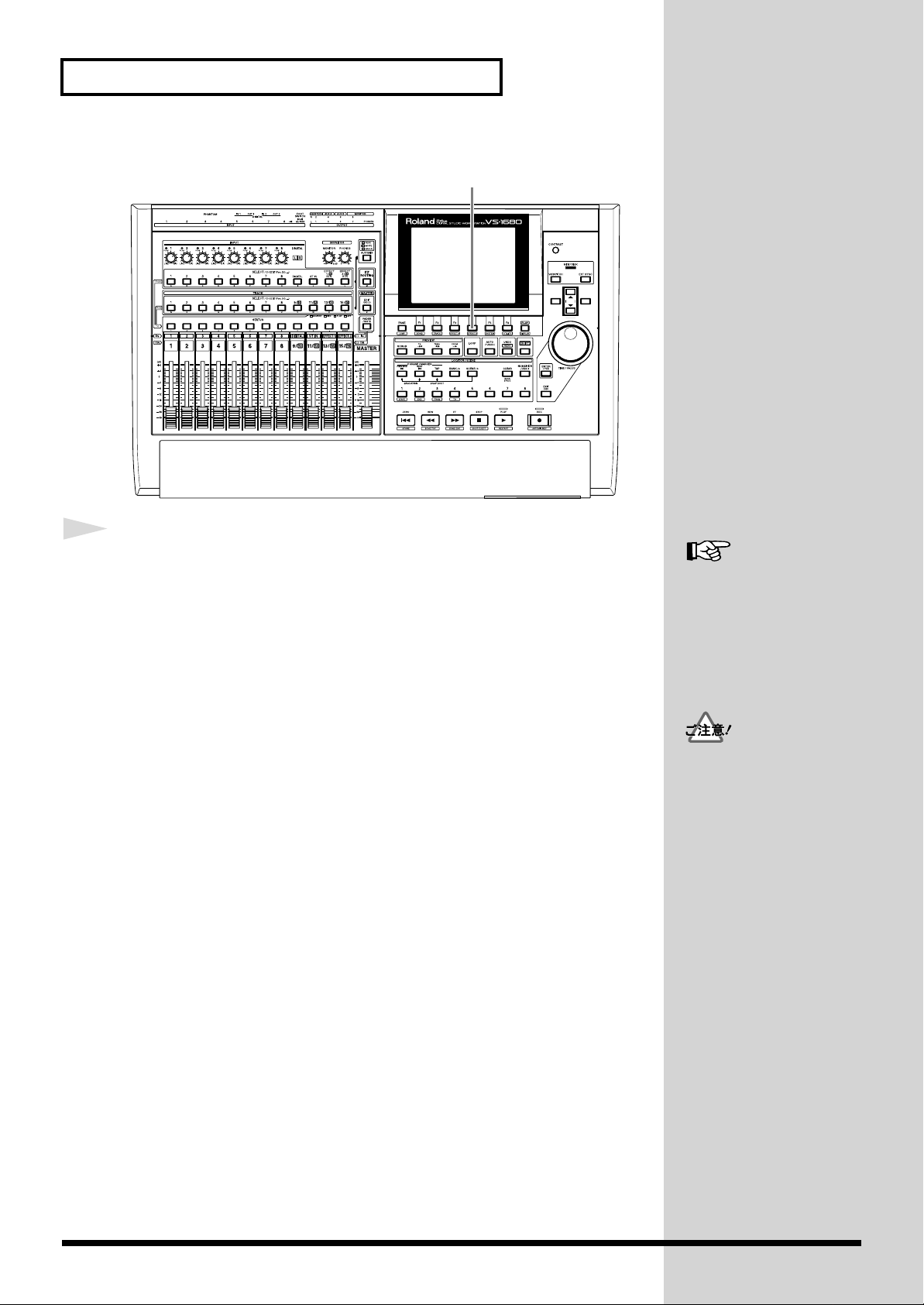
デモ演奏を聴く
fig.2-03b
4
4
[F4(PRE)]を押したときはプリ・レベル表示となります。こ
のときはミキサー部の ATT(アッテネーター)を通った直後
の音量レベルを表示しますので、イコライザーやチャンネル・
フェーダーを操作してもレベル・メーター表示は変わりませ
ん。
[F4(POST)]を押したときはポスト・レベル表示となりま
す。このときはチャンネル・フェーダーを通った後の音量レベ
ルを表示しますので、チャンネル・フェーダーを操作すると、
それに応じてレベル・メーター表示も変わります。現在の表示
がプリ・レベルなのかポスト・レベルなのかは、表示部中段の
左下に示されます。
■全体の音量を調整するには
演奏全体の音量を調整したいときは、MASTER(マスター)フェーダーと
MONITOR(モニター)つまみを操作します。
■各トラックの音量を個別に調整する
各トラックの音量を個別に調整したいときは、TR(トラック)側のインジ
ケーターが点灯するように[FADER]を押した後、各チャンネル・フェー
ダーを操作します。
詳細は、「ミキサー・セクショ
ン・ブロック・ダイアグラ
ム」(資料 P.60)
MONITOR(モニター)レベ
ルと MASTER(マスター)
レベルは、常にポスト・レベ
ル表示されます。
■ヘッドホンの音量を調整する
ヘッドホンの音量を調整したいときは、PHONES(フォーンズ)つまみを
操作します。
22
Page 23
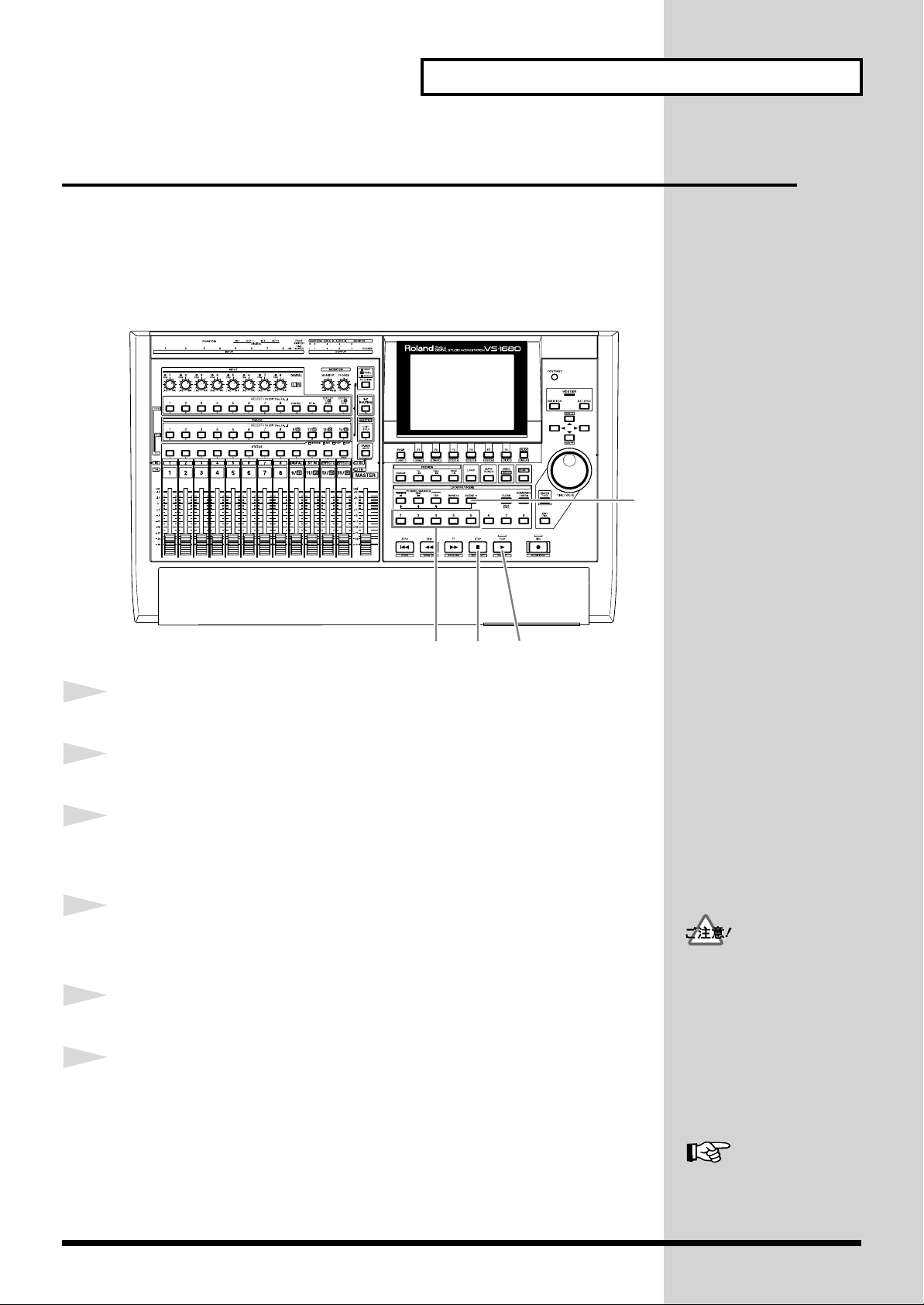
アレンジの異なるデモ演奏を聴く(シーン)
デモ演奏には、音量レベルやパン/再生トラック/エフェクトなどのまと
まった設定が、あらかじめいくつか登録されています。このまとまった設
定をシーンと呼びます。シーンをそれぞれ呼び出し、切り換えながらデモ
演奏を再生させることによって、アレンジの異なるデモ演奏を聴くことが
できます。次のように操作して、デモ演奏を聴き比べてみてください。
fig.2-04
デモ演奏を聴く
2
1
2
3
4
5
6
1,5 43
[STOP]を押します。
[SCENE]を押します。ボタンのインジケーターが点灯します。
LOCATORボタンのうち、インジケーターが点滅しているボタ
ンを選んで押します。
[PLAY]を押します。演奏が再生されます。アレンジの異な
るデモ演奏が聴こえることを確認してください。
[STOP]を押します。演奏が停止します。
手順2〜 5 を繰り返し、アレンジの異なるデモ演奏を聴き比べ
シーンの切り換えは、演奏が
停止しているときに行って
ください。
てみてください。
詳細は、「現在のミキサーの
状態を登録する(シーン)」
(取扱説明書 P.40)
23
Page 24
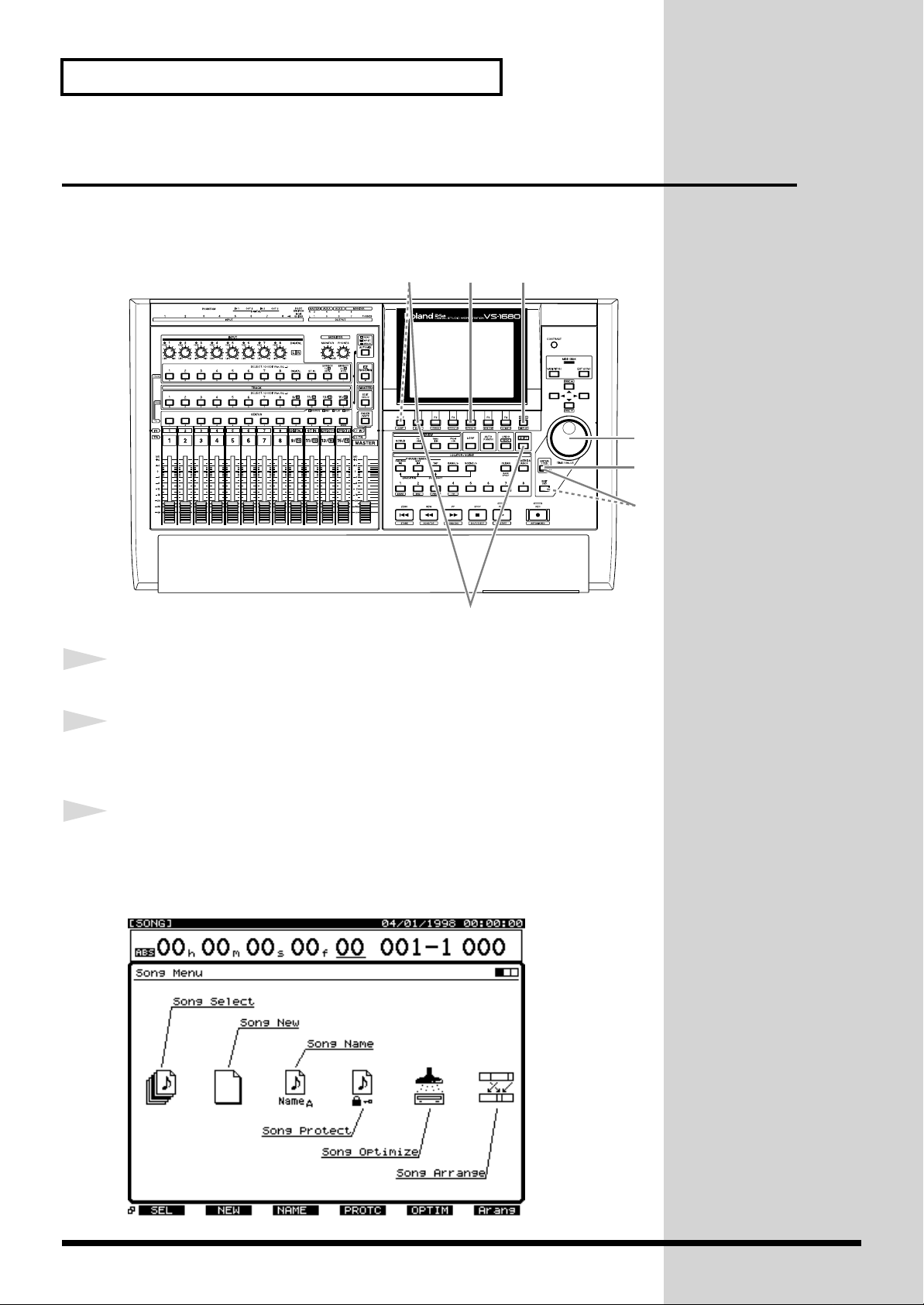
デモ演奏を聴く
他のデモ演奏を聴く(ソング・セレクト)
HDP88 シリーズのハード・ディスクには、デモ演奏が 2 曲録音されてい
ます。もう1 曲のデモ演奏も聴いてみましょう。
fig.2-05
3
5 1
4
6
7
1
2
3
fig.2-0680
2
[PLAY(DISPLAY)]を押します。
[SHIFT]を押しながら[F1(SONG)]を押します。ソング・
メニュー・アイコンが表示されます。
[F1(SEL)]を押します。[F1]にSELと表示されていな
いときは、まずSELが表示されるように[PAGE]を押し、
続いて[F1(SEL)]を押してください。
24
Page 25
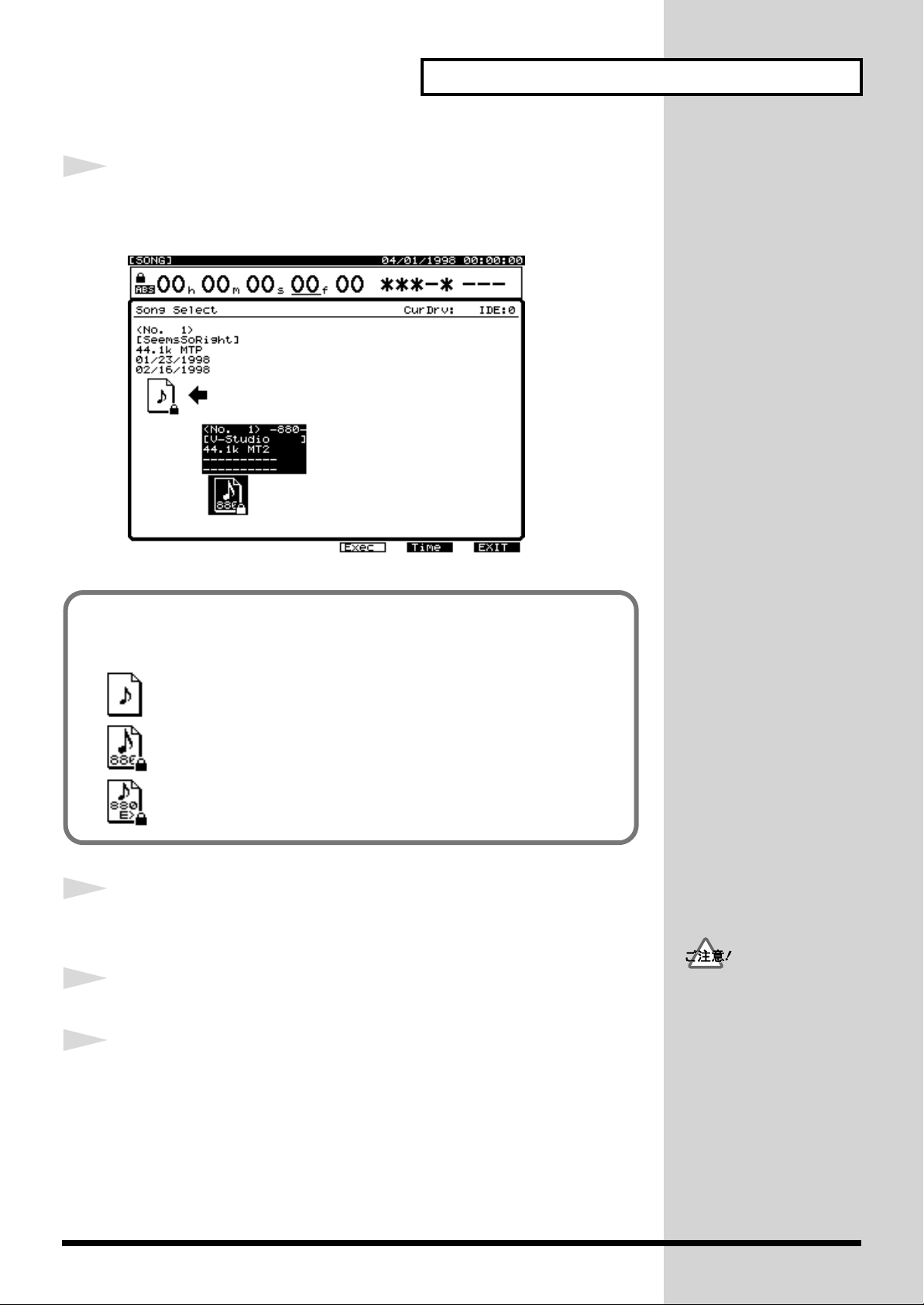
デモ演奏を聴く
4
TIME/VALUE ダイヤルで、切り換えたいソングへカーソルを
移動します。ここでは「V-Studio」を選んでください。
fig.2-0780
異なる種類のソング(VS-1680 用と VS-880 用、および VS-880EX 用)は、
それぞれ区別できるようなアイコンで表示されます。
5
6
7
:VS-1680 用
:VS-880 用
:VS-880EX 用
[F4(Exec)]を押します。Select Song, Sure?(このソン
グを選びますか)と表示されます。
[YES]を押します。
デモ演奏以外のソングが選ばれているときはSTORE
Current?(カレント・ソングを保存しますか)と表示されま
す。現在のソングを保存しておきたいときは[YES]を、そう
でないときは[NO]を押してください。
デモ演奏の内容は変更でき
ないように保護されていま
す(ソング・プロテクト(取
扱説明書 P.81))。録音や編
集、保存などの操作はできま
せん。デモ演奏やソング・プ
ロテクトがかけられている
ソングを選んでいるときに
は、STORE Current?の
メッセージは表示されませ
んので、手順 7 の操作は必
要ありません。
25
Page 26
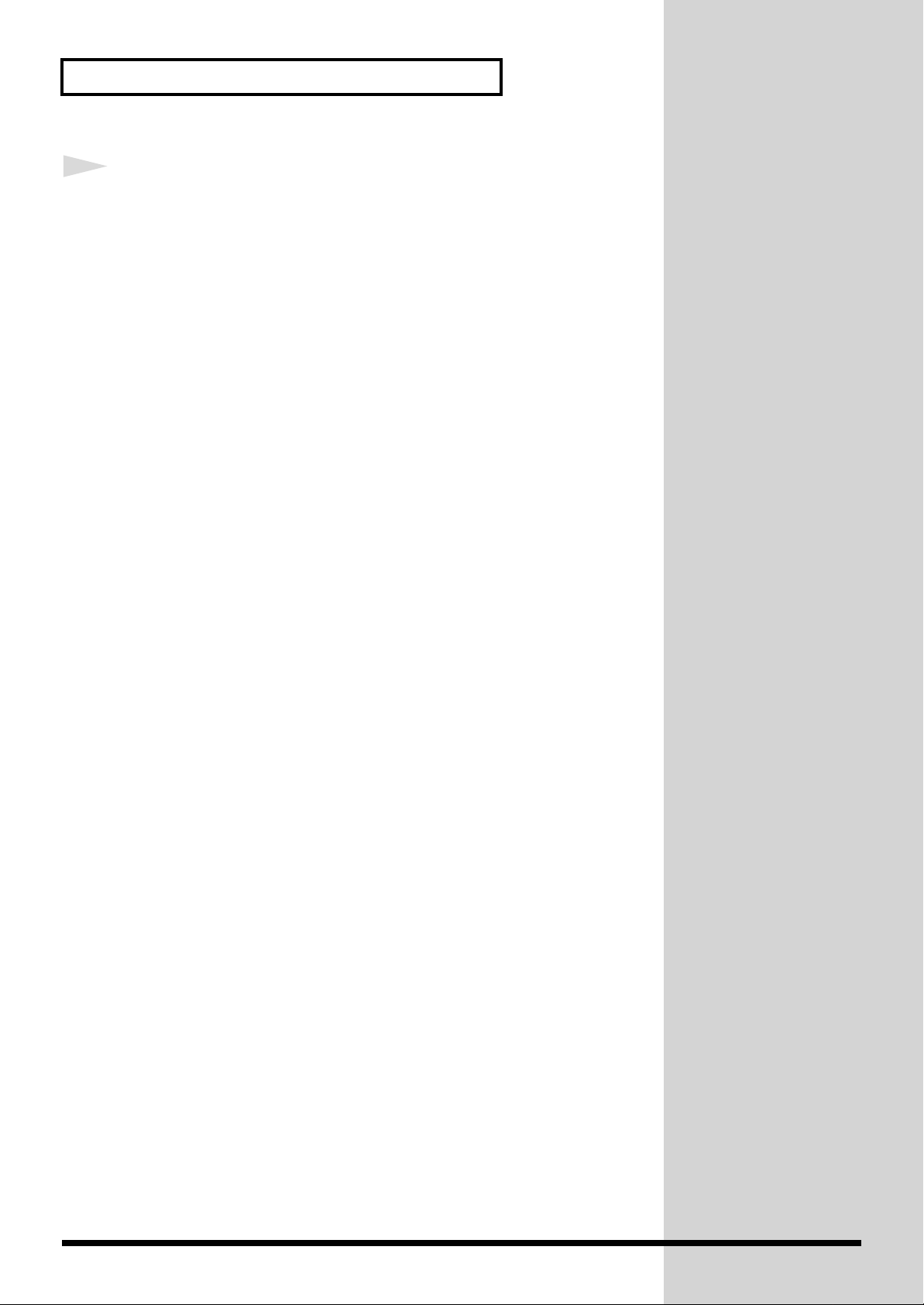
デモ演奏を聴く
8
もう 1 曲のデモ演奏(「V-Studio」)が選ばれると、最初の表示
に戻ります。「デモ演奏を再生する」(P.19)、「アレンジの異
なるデモ演奏を聴く(シーン)」(P.23)にしたがって、デモ
演奏を聴き比べてみてください。
26
Page 27
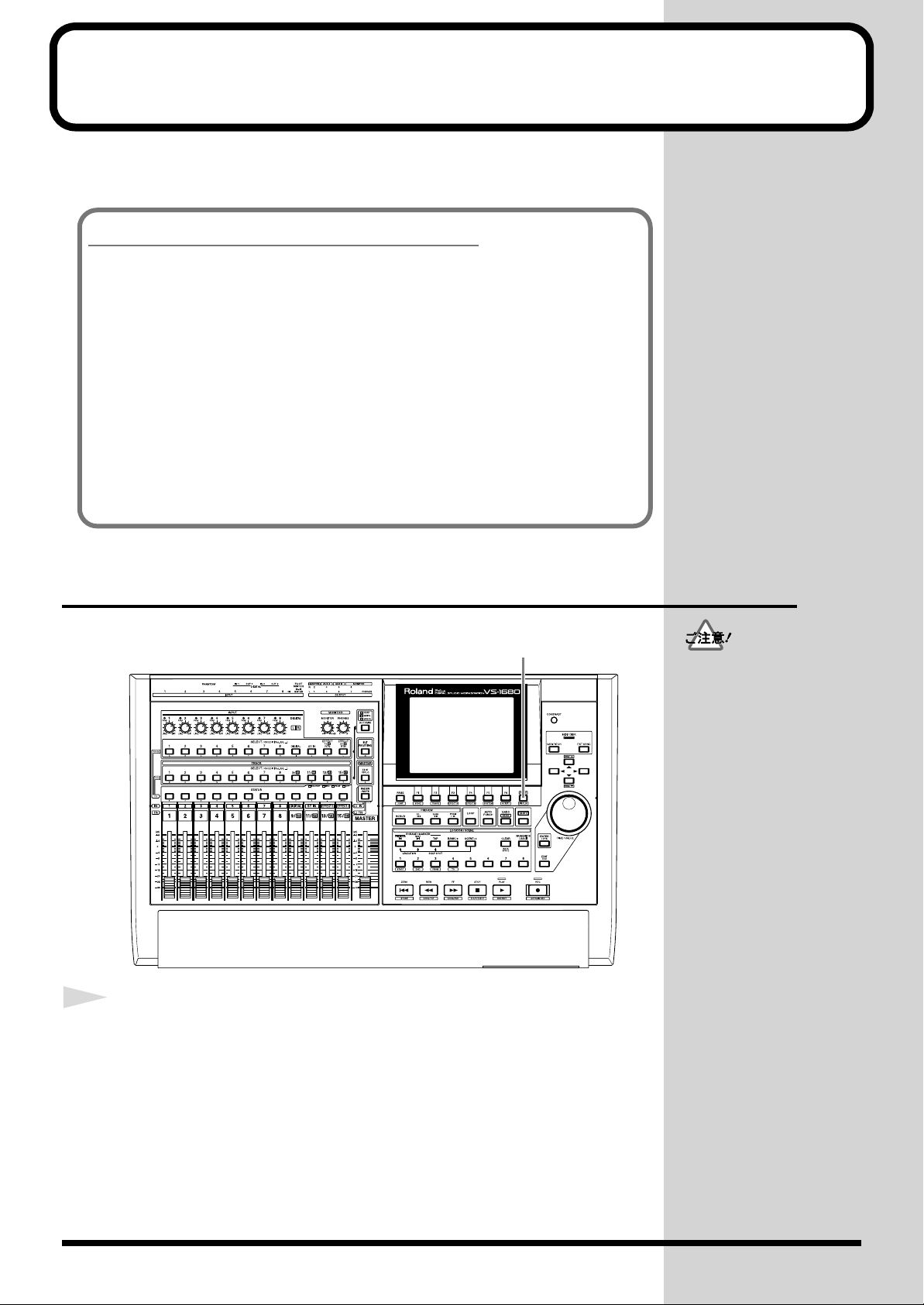
多重録音をする
VS-1680 で録音をするために必要な基本操作について説明します。実際に
ひととおりの操作を確認してみてください。
ハードディスクのパーティション容量について
お買い上げ時のハード・ディスク(HDP-88 シリーズ)は、1,000MB ずつに区
切られています(パーティション)。さらに長時間の録音したいときは、この
パーティション容量を 2,000MB にすることができます。パーティション容量の
切り換えは、ハード・ディスクを初期化(イニシャライズ)することによって
有効になります(P.119)。
たとえば、この章の操作(多重録音)に入る前にパーティション容量を切り換
えると、より長時間の録音ができるようになります。しかし、ハード・ディス
クに保存されている内容(デモ・ソング)はすべて失われ、復帰することはで
きなくなります。このときは、必要に応じて、Zip ディスクや CD-RW ディス
クなどにデモ・ソングをバックアップしてください(VS-1680 取扱説明書
P.111、P.120)。
新しいソングを作る(ソング・ニュー)
fig.3-01
1
1
[PLAY(DISPLAY)]を押します。
デモ演奏を選んでいるとき
は録音操作ができません。こ
れは、デモ演奏の内容が変更
できないように保護されて
いるからです(ソング・プロ
テクト(取扱説明書 P.81))。
録音をするために、以下の操
作で新しいソングを準備し
てください。これはテープ式
マルチトラック・レコーダー
では、カセット・テープを取
り換える操作にあたります。
27
Page 28
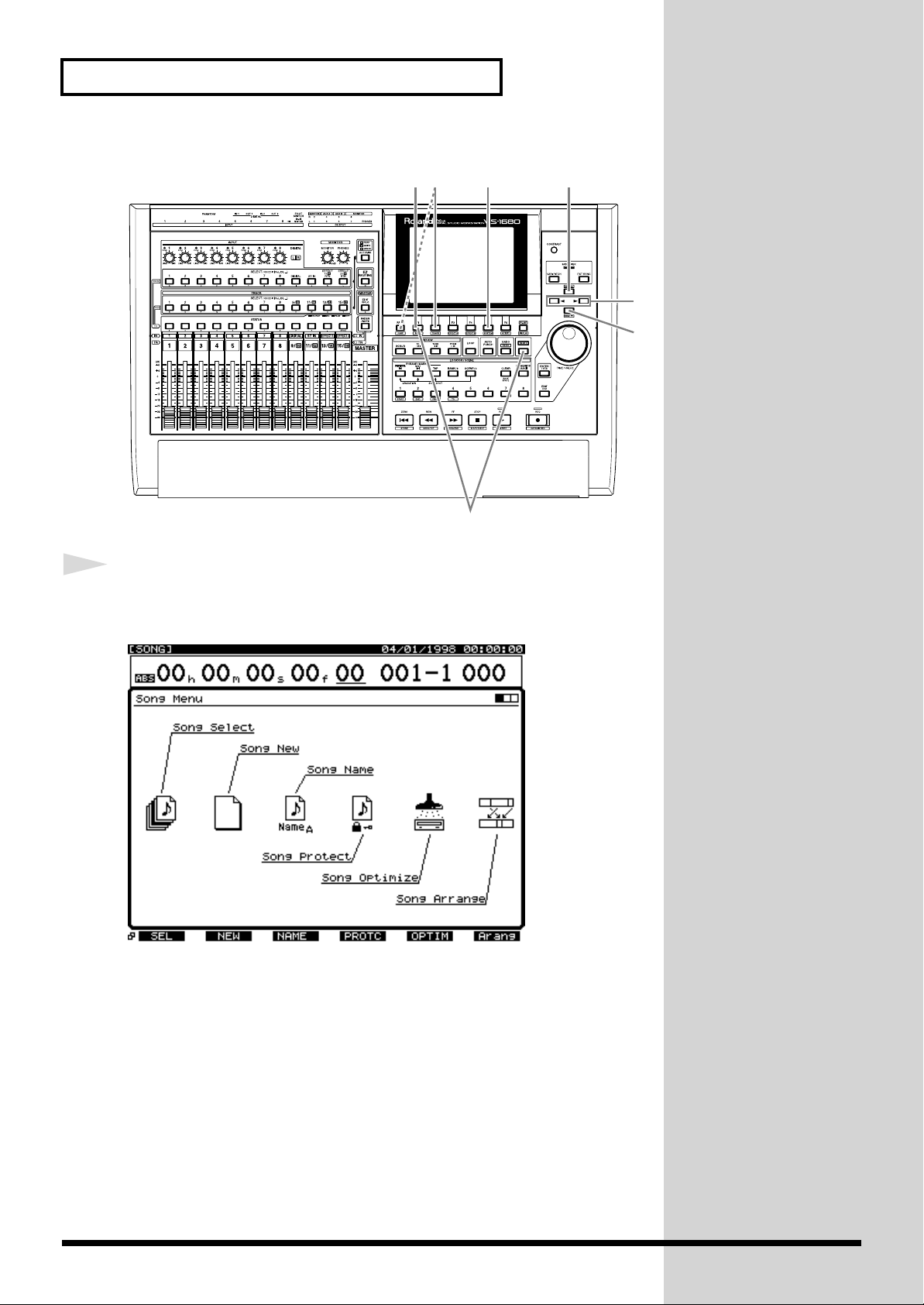
多重録音をする
fig.3-01a
34 6 7
5
9
2
2
fig.3-0280
[SHIFT]を押しながら[F1(SONG)]を押します。ソング・
メニュー・アイコンが表示されます。
28
Page 29
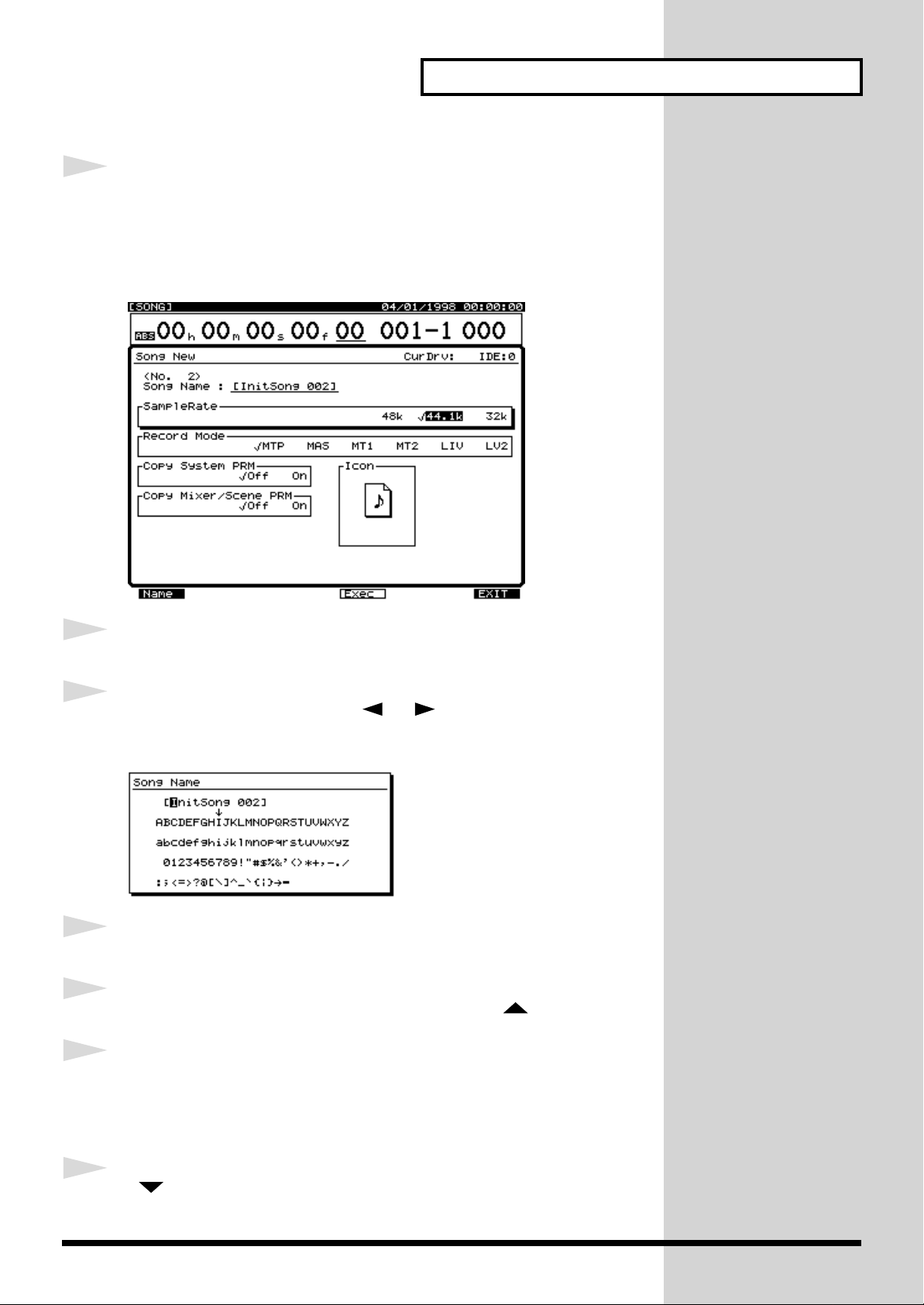
多重録音をする
3
fig.3-0380
[F2(NEW)]を押します。[F2]にNEWと表示されてい
ないときは、まずNEWが表示されるように[PAGE]を押
し、続いて[F2(NEW)]を押してください。ソング・ニュー
画面が表示されます。
4
[F1(Name)]を押します。ソング・ネーム画面が表示されます。
5
fig.3-0480
6
7
SampleRateへカーソルが移動するように[]を押します。
8
ソングに名前を付けます。[][ ]で変更したい文字を反
転表示させ、TIME/VALUE ダイヤルを回してください。
名前を付けたら[F5(Write)]を押します。
TIME/VALUE ダイヤルでソングのサンプル・レート(32kHz、
9
44.1kHz、48kHz)を選びます。オリジナルのオーディオ CD
を作成したいときは44.1kHzを選んでください。
[]を押します。Record Modeへカーソルが移動します。
29
Page 30
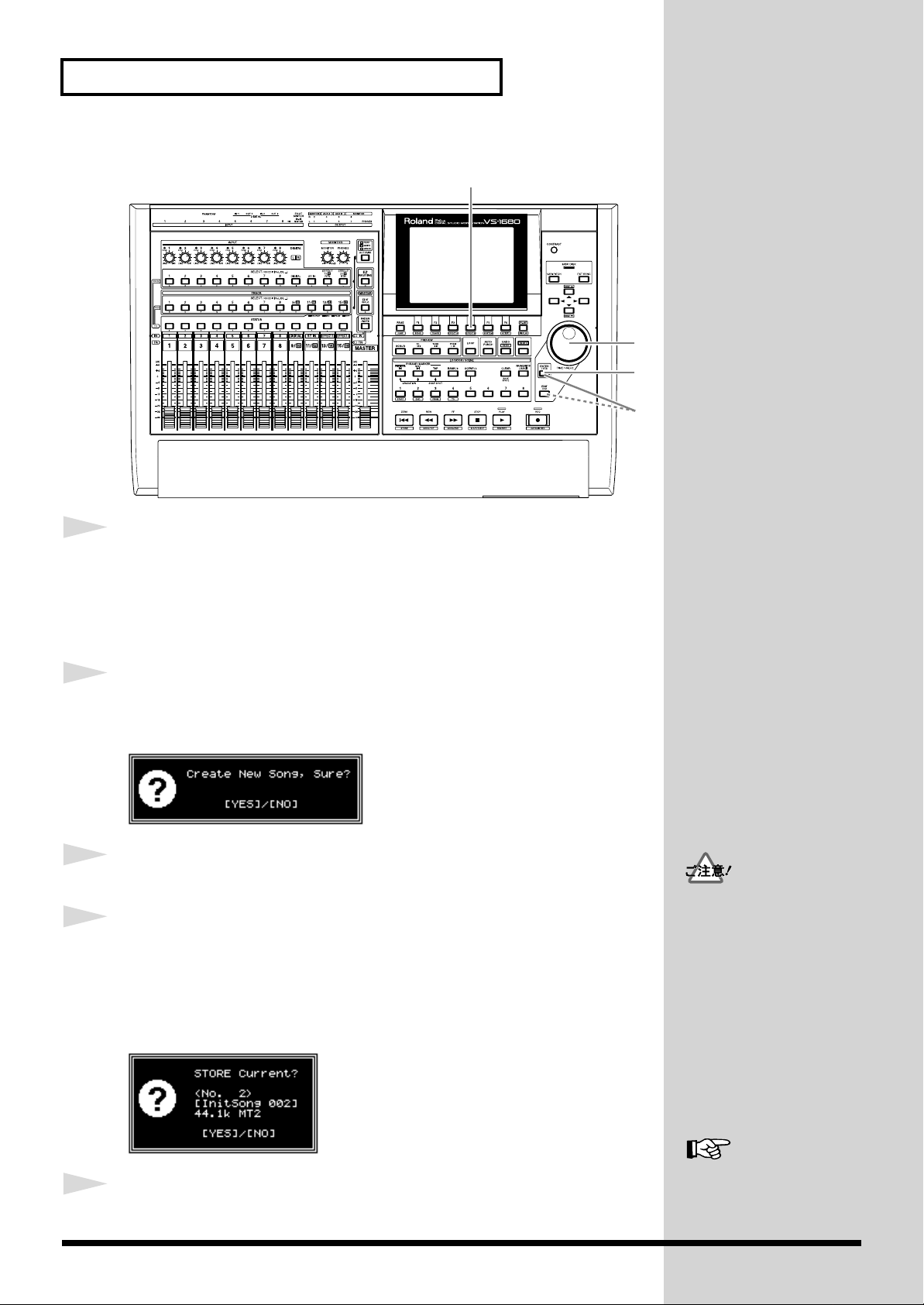
多重録音をする
fig.3-01b
11
10
12
13
10
11
fig.3-0580
12
[F4(Exec)]を押します。Create New Song, Sure?(新
[YES]を押します。
13
fig.3-0680
TIME/VALUE ダイヤルで、レコーディング・モード(MTP、
MAS、MT1、MT2、LIV、LV2)を選びます。オリジナルの
オーディオ CD を作成したいときはMTPを選ぶとよいで
しょう。
しいソングを作りますか)と表示されます。
デモ演奏以外のソングが選ばれているときはSTORE
Current?(カレント・ソングを保存しますか)と表示されま
す。現在のソングを保存しておきたいときは[YES]を、そう
でないときは[NO]を押してください。
デモ演奏の内容は変更でき
ないように保護されていま
す(ソング・プロテクト(取
扱説明書P.81))。録音や編
集、保存などの操作はでき
ません。デモ演奏を選んで
いるときには、STORE
Current?のメッセージは
表示されませんので、手順
13 の操作は必要ありませ
ん。
14
30
新しいソングが作られると、最初の表示に戻ります。
詳細は、「新しいソングを作
る(ソング・ニュー)」(取扱
説明書 P.58)
Page 31

マイクを接続する
マイクを2 本使用して多重録音する例について説明します。1本のマイクで
アコースティック・ギターを、もう1本のマイクで歌を、それぞれ録音します。
fig.3-07a
多重録音をする
1
2
fig.3-07.j
1
VS-1680 のマスター・フェーダーを一番下まで下げます。
INPUT(インプット)ジャックへマイクを接続します。XLR コ
ネクターのマイクは INPUT 1 または INPUT 2 へ接続します。
標準ジャックのマイクはINPUT 3〜INPUT 8のいずれかへ接
続します。
マイクマイク
31
Page 32

多重録音をする
■マイクを接続するときの注意事項
XLR タイプ・コネクターのピン配置は次のようになっています。接続す
•
るときは、接続機器のピン配置を確認のうえ、接続してください。
fig.3-08
マイクロホンとスピーカーの位置によっては、ハウリング音(キーンと
•
いう音)が出ることがあります。その場合は、以下のように対処してく
ださい。
1. マイクロホンの向きを変える
2. マイクロホンをスピーカーから遠ざける
3. 音量を下げる
ファンタム電源のオン/オフは、必ずVS-1680の電源を切ってから行っ
•
てください。VS-1680 の電源を入れたままファンタム電源をオン/オフ
すると、大きな雑音が出てアンプやスピーカーなどを破損することがあ
ります。
ファンタム電源(資料 P.65)
お使いのマイクの取扱説明書をよくお読みになり、ファンタム電源供給
•
の必要なコンデンサー・マイクを接続したとき以外は、ファンタム・ス
イッチを必ずオフにしてください。ダイナミック・マイクやオーディオ
再生機器などにファンタム電源を供給すると故障の原因になります。
32
Page 33

入力感度を調整する
fig.3-09
多重録音をする
143
2
1
[PLAY(DISPLAY)]を押します。
2
3
fig.3-1080
[F2(LM In)]を押します。[F2]にLM Inと表示されて
表示部の中段が太枠で囲まれるように、[SHIFT]を押しなが
ら[ ]または[ ]を押します。
いないときは、まずLM Inと表示されるように[PAGE]
を押し、[F2(LM In)]を押します。このとき、レベル・メー
ターは入力ソースの音量レベルを表示します。
4
表示部中段の左下にPreと表示されていることを確認しま
す。Pstと表示されているときは、[F4(PRE)]を押しま
す。このときは、チャンネル・フェーダーを通る前の音量レベ
ル(プリ・レベル)が表示されます。
33
Page 34

多重録音をする
fig.3-09a
69,10 5
7 8
5
6
7
8
9
IN(インプット)側のインジケーターが点灯するように
[FADER]を押します。
MONITOR(モニター)つまみを 0dB 付近(三時方向)に合わ
せます。
すべてのチャンネル・フェーダーを 0dB付近に合わせます。
マスター・フェーダーを適当な位置まで上げます。
マイクに向かって音を出しながら、マイクを接続したジャック
に対応する INPUT つまみをゆっくり上げます。たとえば、マ
イクを INPUT1 に接続しているときは、アコースティック・ギ
ターを弾いたり、声を出したりしながら、INPUT1 つまみを操
作してください。
このチャンネル・フェーダー
で、マスター・アウトに出力す
る各インプット・チャンネルの
音量レベルを調整します。ま
た、このインプット・チャンネ
ルをトラックに割り当てたと
き、このチャンネル・フェー
ダーで各トラックへの録音レ
ベルを調整します。
10
34
レベル・メーターが振れ、音が出ることを確認します。PEAK
(ピーク)インジケーターが点灯しない範囲で、INPUTつまみ
をできるだけ上げてください。INPUT つまみは、三時方向に
調整するのが目安です。より高音質で録音するために、レベ
ル・メーターが -12 〜 0dB の範囲で振れるようにするとよい
でしょう。
INPUTつまみは、各インプッ
ト・チャンネルに入力するア
ナログ入力が適正なレベル
になるように、その入力感度
を調整します。
Page 35

マイク以外の機器を接続するとき
•
電子楽器(シンセサイザーなど)を接続したいときは、INPUT 3 〜 INPUT
8 のいずれかへ接続します。このとき、INPUT つまみは九時方向に調整す
るのが目安です。
•
エレクトリック・ギターやエレクトリック・ベースをそのまま接続したい
ときは、INPUT 8 ジャックの隣の GUITAR(Hi-Z)ジャックへ接続します。
このとき、INPUT 8 つまみは九時方向に調整するのが目安です。
•
INPUT 8 ジャックと GUITAR(Hi-Z)ジャックは同時に使用することはでき
ません。両方のジャックに同時にプラグを差すと、GUITAR(Hi-Z)ジャッ
クが優先されます。INPUT 8 ジャックを使用したいときには、GUITAR(HiZ)ジャックには何も接続しないでください。
多重録音をする
35
Page 36

多重録音をする
トラックへ録音する
ここでは、INPUT1 ジャックに接続したマイクを使用して、アコースティッ
ク・ギターの演奏をトラック1 へ録音する手順について説明します。
fig.3-11
6
3,8 1
1
2
3
4
5
5 11124,9
2
[PLAY(DISPLAY)]を押します。
[STATUS](どのトラックでもよい)を押しながら[CLEAR]
を押します。
IN(インプット)側のインジケーターが点灯するように
[FADER]を押します。
チャンネル・フェーダー1 を上げ下げし、音量が変わることを
確認します。インプット・チャンネルのフェーダーは録音レベ
ルの微調整に使用されます。高音質での録音をするために、通
常は 0dB に合わせてください。
録音トラックを選びます。[REC]を押しながら、録音したい
10
入力ソースのトラックへの
割り当てがクリアされます。
36
トラックの[STATUS]を押してください。ここでは、[REC]
を押しながらトラック1の[STATUS]を押します。[STATUS]
が赤く点滅します(録音待機状態)。
Page 37

多重録音をする
6
[STATUS]を押しながら、ソースとして割り当てたいイン
7
fig.3-1280
[STATUS]をしばらく押し続けると、どのソースがどのト
トラックへ録音するソースを選びます。録音したいトラックの
プット・チャンネルの[SELECT]を押します。ここでは、ト
ラック 1 の[STATUS]を押しながら、インプット・チャン
ネル 1 の[SELECT]を押します。[SELECT]が点滅します。
ラックへ割り当てられているかを確認することができます。
このとき、インプット・チャ
ンネル 1 の音は、マスター・
アウトへは直接出力されな
くなります。
8
9
10
11
TR(トラック)側のインジケーターが点灯するように
[FADER]を押します。
チャンネル・フェーダー1 を上げ下げし、音量が変わることを
確認します。トラック・チャンネルのフェーダーはモニターの
ために使用されます。録音レベルを決めるものではありませ
ん。音が聴こえない状態でも録音はできます。聴きやすい音量
になるように調整してください。
[REC]を押します。[REC]のインジケーターが赤く点滅しま
す。
[PLAY]を押します。[PLAY]のインジケーターが緑色に点
灯し、録音が始まります。アコースティック・ギターの演奏を
始めてください。
12
13
演奏を終えたら[STOP]を押します。
赤く点滅しているトラックの[STATUS]を何回か押して緑
色にしておきましょう。
37
Page 38

多重録音をする
録音した演奏を再生する
それでは、トラック1 へ録音した演奏を再生してみましょう。
fig.3-13
2
1
2
3
4
5
154
[STOP]を押しながら、トラック1 の[STATUS]を押しま
す。[STATUS]が緑色に点灯します。
TR(トラック)側のインジケーターが点灯するように
[FADER]を押します。
[ZERO]を押します。ソングが先頭に戻ります。
[PLAY]を押します。ソングが再生されます。
チャンネル・フェーダー1 とマスター・フェーダーで聴きやす
い音量に調整します。思ったとおりに録音できていますか。
3
録音を取り消す
■録音可能時間を確認する(リメイニング・タイム)
トラックへの録音が行われるたびに、ハード・ディスクの容量は消費され、
録音できる時間は短くなっていきます。ハード・ディスクに十分な残り容
量があるときには続けて録音ができます。「あとどのくらい録音ができるの
か」は以下のように確認することができます。録音を行う前には、録音可
能時間を確認するようにするとよいでしょう。
38
Page 39

fig.3-13a
多重録音をする
1,3
1
ディスプレイ上段の表示が拡大されるように、[SHIFT]を押
しながら[PLAY(DISPLAY)]を何回か押します。このとき
はレベル・メーター表示はされません。
2
上段左下のRemainに録音可能時間が表示されています(例
では 28 分 47 秒)。
fig.3-13b80
録音可能時間は、
[STATUS]の赤点滅(録音
待機状態)または赤点灯(録
音状態)の数によって変化し
ます。あとどれくらい録音で
きるかの実際の時間を示し
ます。
3
[SHIFT]を押しながら[PLAY(DISPLAY)]を何回か押す
と、ディスプレイ上段の表示が縮小され、レベル・メーター表
示に戻ります。
詳細は、「ディスクの残容量
を確認す る」(取扱説 明書
P.186)
39
Page 40

多重録音をする
■録音結果を取り消す(アンドゥ/リドゥ)
録音レベルが低すぎたり、演奏をミスしてしまったりして、その録音をも
う一度やりなおしたいことがあります。このようなときは、以下の操作で
録音内容を取り消すことができます。これをアンドゥ機能と呼びます。ま
た、最後に実行したアンドゥを取り消して、元の状態に戻すことをリドゥ
機能と呼びます。
アンドゥ・レベル
アンドゥ機能は、今からいくつ前の状態に戻すかを設定して、それまでの操作
内容をすべて取り消すものです。この「いくつ前に戻すか」はアンドゥ・レベ
ルで設定します。
fig.3-14.j
録音1回目 録音2回目 録音3回目
1121
アンドゥ・
2
3
レベル1
アンドゥ後アンドゥ前
アンドゥを実行すると、見か
け上の演奏データはなくな
りますが、再生されなくなっ
た演奏データは、そのソング
を保存するまでハード・ディ
スクからは消去されていま
せん(P.62)。そのため、ア
ンドゥを行っても、録音可能
時間表示は増加しません。
1
2
3
時刻 時刻 時刻 時刻
fig.3-15.j
録音1回目 録音2回目 録音3回目
1121
時刻 時刻 時刻 時刻
取り消されたトラック
アンドゥ後アンドゥ前
アンドゥ・
2
3
レベル2
1
2
3
取り消されたトラック
40
Page 41

fig.3-16
多重録音をする
2
1
2
fig.3-16b
3
3
1
[UNDO]を押します。
UNDO Level=と表示されます。TIME/VALUE ダイヤルで、
いくつ前の状態に戻すかを設定してください。
[YES]を押します。[UNDO]が点灯し、アンドゥが正常に実
行されたことが示されます。中止したいときは[NO]を押し
てください。
41
Page 42

多重録音をする
最後に実行したアンドゥを取り消したいとき(リドゥ:元の状態に戻した
いとき)は、以下のように操作します。
fig.3-16a
1
2
2 1
[UNDO]が点灯していることを確認し、[SHIFT]を押しなが
ら[UNDO]を押します。
Cancel the last UNDO ?(最後のアンドゥを取り消します
か)と表示されます。[F4(Exec)]を押してください。
アンドゥを実行した後でソ
ングを保存すると、リドゥを
行うことはできなくなりま
す(P.62)。
詳細は、「取り消しのできる
録音/編集内容(アンドゥ)」
(取扱説明書 P.161)
直前の録音だけを取り消す
には、「直前の操作だけを取
り消したいとき」(取扱説明
書 P.162)
42
Page 43

■一部分だけを録音しなおす(パンチ・イン/パンチ・アウト)
録音した演奏を聴いてみたときに、その録音全体を取り消すとまではいか
なくても、部分的に演奏をミスしていたり、歌詞を間違えていたりするこ
とがあります。このようなときは、以下の操作でその部分だけを録音しな
おすのが便利です。これをパンチ・イン/パンチ・アウトと呼びます。
fig.3-17
1
多重録音をする
見かけ上、演奏データは上書
きされますが、再生されなく
なった演奏データはハード・
ディスクからは消去されて
いません。そのため、パン
チ・イン/パンチ・アウトを
行うと、録音可能時間表示は
減少します。録音可能時間を
増やしたいときは「消去され
た録音結果をディスクから
削除する(ソング・オプティ
マイズ)」(P.48)をお読み
ください。
23
1
TR(トラック)側のインジケーターが点灯するように
[FADER]を押します。
2
[REC]を押しながら、録音しなおしたいトラックの
[STATUS]を押します。[STATUS]が赤く点滅します。
3
[PLAY]を押します。ソングが再生されます。
パンチ・イン・レコーディングのとき
パンチ・イン・レコーディングのときは、すでに録音されているトラックと、
これから録音しなおすソースの音量が同じになるようにしなければなりませ
ん。ソングの再生中に録音をしなおしたいトラックの[STATUS]を押すと、
トラックとソースを交互にモニターできます。それぞれの音を聴き比べて音量
差がなくなるように、必要に応じて、INPUT つまみで入力感度を調整するか
(P.34)、インプット・チャンネル・フェーダーで録音レベルを調整します
(P.34)。
43
Page 44

多重録音をする
fig.3-17a
4
5
6
7
8
98
録音をしなおしたいところで[REC]を押します。[REC]が
赤く点灯し、録音状態になったことが示されます。演奏を始め
てください。
演奏を終えたら、もう一度[REC]を押します。[REC]が消
灯し、再生状態になったことが示されます。
[STOP]を押します。ソングが停止します。
録音した内容を確認しましょう。[ZERO]を押してください。
ソングが先頭に戻ります。
[PLAY]を押します。ソングが再生されます。
67
4,5
9
44
チャンネル・フェーダーとマスター・フェーダーで聴きやすい
音量に調整します。思ったとおりに録音できていますか。
詳細は、「一部分を録音しな
おす(パンチ・イン/アウ
ト)」(取扱説明書 P.63)
自動的にパンチ・イン/パン
チ・アウトさせるには、「あ
らかじめ指定したところへ
録音する(オート・パンチ・
イン)」(取扱説明書 P.64)
同じところの録音を繰り返
すには、「同じところの録音
を繰り返す(ループ・レコー
ディン グ)」(取 扱説 明書
P.66)
Page 45

■録音結果の一部だけを消去する(トラック・イレース)
ミスした部分を録音しなおすのではなく、単に消去したいだけのときは以
下のように操作します。テープ・レコーダーで言えば、不要な部分に無音
で録音することにあたります。
fig.3-18
3
多重録音をする
見かけ上、演奏データは消去
されますが、再生されなく
なった演奏データはハード・
ディスクからは消去されて
いません。そのため、トラッ
ク・イレースを行っても、録
音可能時間表示は増加しま
せん。録音可能時間を増やし
たいときは「消去された録音
1
結果をディスクから削除す
る (ソング・オプティマイ
ズ)」(P.48)をお読みくだ
さい。
1
2
3
2
[PLAY(DISPLAY)]を押します。
[SHIFT]を押しながら[F2(TRACK)]を押します。
トラック・エディット・メニューが表示されるように[F1(Tr/
Ph)]を押します。
45
Page 46

多重録音をする
fig.3-18a
4 10
6,8
12
7,9
5
4
fig.3-1980
[F2(Erase)]を押します。[F2]にEraseと表示されて
5
いないときは、まずEraseが表示されるように[PAGE]
を押し、続いて[F2(Erase)]を押してください。
消去したいトラックの[STATUS]を押します。[STATUS]
6
46
が赤く点灯します。
STARTへカーソルが移動するように[ ][][]
[ ]を押します。
Page 47

多重録音をする
7
8
ENDへカーソルが移動するように[ ][][][]
9
fig.3-2080
TIME/VALUE ダイヤルで、消去したい範囲の先頭時刻を指定
します。
を押します。
TIME/VALUE ダイヤルで、消去したい範囲の終了時刻を指定
します。
STARTからENDへは、
[ ]を押すことによって
カーソルを移動できます。
10
11
12
[F4(Exec)]を押します。トラック・イレースが実行されます。
正常に消去が終了するとCompleteと表示されます。
[PLAY(DISPLAY)]を押します。最初の表示に戻ります。
詳細は、「演奏データを消去
する(トラック・イレース)」
(取扱説明書 P.89)
47
Page 48

多重録音をする
■消去された録音結果をディスクから削除する
(ソング・オプティマイズ)
オーバー・ダビング(P.54)やパンチ・イン・レコーディングを繰り返し
たときは、ディスク・ドライブには再生されなくなった演奏データが消え
ないで残っています。この不要なデータをできるだけハード・ディスクか
ら削除し、ハード・ディスクの空き容量(録音可能時間)を増やす操作を
ソング・オプティマイズと呼びます。この操作は、アンドゥ機能で取り消
すことはできません。また、ソング・オプティマイズで削除された演奏デー
タを取り戻すことはできません。
fig.3-21
3 4
演奏データの構成によって
は、思うように空き容量(録
音可能時間)が増えないこと
があります。
1
2
fig.3-2280
1
5
2
[PLAY(DISPLAY)]を押します。
[SHIFT]を押しながら[F1(SONG)]を押します。ソング・
メニュー・アイコンが表示されます。
48
Page 49

多重録音をする
3
4
[F5(OPTIM)]を押します。[F5]にOPTIMと表示され
Song Optimize, Excute ?(ソング・オプティマイズを実行
5
fig.3-2380
ていないときは、まずOPTIMが表示されるように[PAGE]
を押し、続いて[F5(OPTIM)]を押してください。
しますか)と表示されます。[F4(Exec)]を押してください。
中止したいときは[F6(EXIT)]を押してください。
確認メッセージが表示されます。[YES]を押してください。
オプティマイズが実行されます。中止するときは[NO]を押
してください。
6
オプティマイズが終了すると、最初の表示に戻ります。
状況によっては、オプティマ
イズが終わるまでにはある
程度の時間がかかります。こ
れは故障ではありません。オ
プティマイズが終わるまで
電源を切らないでください。
詳細は、「不要な演奏データ
だけを削除する(ソング・オ
プティマイズ)」(取扱説明書
P.169)
49
Page 50

多重録音をする
V トラックへ録音する
VS-1680 は 16 のトラックを持ち、それぞれのトラックにはさらに 16 の
補助用トラックがあります。この補助用トラックを V トラックと呼びます。
このV トラックを最大限に使えば、256(16 × 16)トラックに演奏を録
音できることになります。
ここでは、トラック 1 の V トラック2 に演奏を録音する例について説明し
ます。
fig.3-24
4
3
1
2
1 2
トラック・チャンネル 1 の[SELECT]を押します。[SELECT]
が点灯し、トラック・ミキサー画面が表示されます。
[F5(V.Trk)]を押します。[F5]にV.Trkが表示されてい
ないときは、まずV.Trkが表示されるように[PAGE]を
押し、続いて[F5(V.Trk)]を押してください。
50
Page 51

多重録音をする
3
fig.3-2580
4
[PLAY(DISPLAY)]を押します。最初の表示に戻ります。
TIME/VALUEダイヤルで、録音/再生の対象となるVトラック
を選びます。ここでは2を選んでください。
5
これでトラック1のVトラック2へ録音できるようになりまし
た。「トラックへ録音する」(P.36)にしたがって、録音と録
音内容の確認をしてください。
詳細は、「各トラックに備え
られている補助トラック」
(取扱説明書 P.29)
51
Page 52

多重録音をする
■V トラックの録音結果を聴き比べる
ここまでの操作で、トラック 1 は、V トラック 1 とV トラック2 に演奏が
録音されています。それぞれの演奏を聴き比べてみましょう。
fig.3-26
2
10
3,7
1
2
3
fig.3-2580
6,9
1 4
トラック・チャンネル 1 の[SELECT]を押します。[SELECT]
が点灯し、トラック・ミキサー画面が表示されます。
[F5(V.Trk)]を押します。[F5]にV.Trkが表示されてい
ないときは、まずV.Trkが表示されるように[PAGE]を
押し、続いて[F5(V.Trk)]を押してください。
TIME/VALUEダイヤルで、録音/再生の対象となるVトラック
を選びます。
5,8
52
Page 53

多重録音をする
4
5
6
7
8
9
10
TR(トラック)側のインジケーターが点灯するように
[FADER]を押します。
[PLAY]を押します。演奏が再生されます。
[STOP]を押します。
TIME/VALUE ダイヤルで、Vトラックを切り換えます。
[PLAY]を押します。異なる演奏が再生されることを確認し
てください。
[STOP]を押します。
[PLAY(DISPLAY)]を押します。最初の表示に戻ります。
ソングの再生中は、V トラッ
クを切り換えることはでき
ません。
53
Page 54

多重録音をする
別トラックへ録音する
VS-1680 では、すでに録音したトラックの演奏を聴きながら、他のトラッ
クに新しく別の演奏を録音することができます。これをオーバー・ダビン
グと呼びます。ここでは、さきほどトラック1 に録音したアコースティッ
ク・ギターの演奏に合わせて、INPUT2 ジャックに接続したマイクを使用
して、歌声をトラック 3 へ録音する手順について説明します。「入力感度を
調整する」(P.33)にしたがって、INPUT ジャック 2 に接続されたマイク
の入力感度も調整しておいてください。
fig.3-28
7
3,9 1
1
2
3
4
24 1010 5 6
[PLAY(DISPLAY)]を押します。
[STATUS](どのトラックでもよい)を押しながら[CLEAR]
を押します。
IN(インプット)側のインジケーターが点灯するように
[FADER]を押します。
マイクに向かって声を出しながらチャンネル・フェーダー2を
上げ下げし、音量が変わることを確認します。インプット・
チャンネルのフェーダーは録音レベルの微調整に使用されま
す。高音質での録音をするために、通常は 0dB に合わせてく
ださい。
入力ソースのトラックへの
割り当てがクリアされます。
54
Page 55

多重録音をする
5
6
7
再生トラックを選びます。[STOP]を押しながら、再生した
いトラックの[STATUS]を押してくださ い。ここ では、
[STOP]を押しながらトラック 1 の[STATUS]を押します。
[STATUS]が緑色に点灯します。
録音トラックを選びます。[REC]を押しながら、録音したい
トラックの[STATUS]を押してください。ここでは、[REC]
を押しながらトラック3の[STATUS]を押します。[STATUS]
が赤く点滅します。
トラックへ録音するソースを選びます。録音したいトラックの
[STATUS]を押しながら、ソースとして割り当てたいイン
プット・チャンネルの[SELECT]を押します。ここでは、ト
ラック 3 の[STATUS]を押しながら、インプット・チャン
ネル 2 の[SELECT]を押します。[SELECT]が点滅します。
このとき、インプット・チャ
ンネル 2 の音は、マスター・
アウトへは直接出力されな
くなります。
8
fig.3-2980
[STATUS]をしばらく押し続けると、どのソースがどのト
9
[FADER]を押します。
10
ラックへ割り当てられているかを確認することができます。
TR(トラック)側のインジケーターが点灯するように
チャンネル・フェーダー3 を上げ下げし、音量が変わることを
確認します。トラック・チャンネルのフェーダーはモニターの
ために使用されます。録音レベルを決めるものではありませ
ん。音が聴こえない状態でも録音はできます。聴きやすい音量
になるように調整してください。チャンネル・フェーダー 1 を
上げ下げすると、再生トラックの音量を調整できます。
55
Page 56

多重録音をする
fig.3-28a
111213
11
12
13
14
[REC]を押します。[REC]のインジケーターが赤く点滅しま
す。
[PLAY]を押します。[PLAY]のインジケーターが緑色に点
灯し、録音が始まります。
録音と演奏を終えたら[STOP]を押します。
赤く点滅しているトラックの[STATUS]を何回か押して緑
色にしておきましょう。
56
Page 57

複数トラックの演奏を再生する
■各トラックの音量バランスを調整する
fig.3-29a
1
多重録音をする
1
2
2
TR(トラック)側のインジケーターが点灯するように
[FADER]を押します。
各トラックのチャンネル・フェーダーで、各トラックの音量バ
ランスを調整します。
57
Page 58

多重録音をする
■各トラックの定位を調整する
VS-1680 にはパンつまみがありません。各トラックの定位(パン)を調整
したいときは、以下のように操作します。
fig.3-30a
423
6
1
2
3
61 5
[STOP]を押しな がら、パン を調整 したい トラ ッ ク の
[STATUS]を押します。[STATUS]が緑色に点灯します。
TR(トラック)側のインジケーターが点灯するように、
[FADER]を押します。
パンを調整したいトラックを 1つ決め、そのトラック・チャン
ネルの[SELECT]を押します。トラック・ミキサー画面が表
示されます。
58
Page 59

多重録音をする
4
fig.3-3080
5
[F1(Pan)]を押します。[F1]にPanと表示されていな
[PLAY]を押します。ソングが再生されます。
いときは、まずPanが表示されるように[PAGE]を押し、
続いて[F1(Pan)]を押してください。
6
TIME/VALUE ダイヤルでパンの設定値を変更します。パンを
設定したいトラック以外のトラックは、チャンネル・フェー
ダーを一番下まで下げておくとよいでしょう。その他のトラッ
クについても、手順 1 〜 6 を繰り返してパンを調整してくだ
さい。
以下のどちらかの方法で、各
トラックのパンの状態を一
画面で確認、変更することが
できます(パンのパラメー
ター・ビュー画面:取扱説明
書 P.77)。
方法 1.[F6(PRH.V)]を
押す。
方法 2.[SHIFT]を押しな
が ら、ト ラ ッ ク・
チャンネル 1 の
[SELECT(CH
EDIT)]を押す。
59
Page 60

多重録音をする
■各トラックの音質を調整する
各チャンネルには2 バンド(低域、高域)のパラメトリック・イコライザー
が付いています。イコライザーを使って、各トラックの音質を調整してみ
ましょう。
fig.3-31
5
7
5
3
1
2
3
4
214
イコライザーを調整したいトラック・チャンネルの[SELECT]
を押します。[SELECT]が点灯し、トラック・ミキサー画面
が表示されます。
[F2(Low)]を押します。[F2]にLowと表示されていな
いときは、まずLowが表示されるように[PAGE]を押し、
続いて[F2(Low)]を押してください。
[YES]を押します。
[PLAY]を押します。ソングが再生されます。
60
Page 61

多重録音をする
5
fig.3-32.j80
[][][][]を押すとカーソルが移動します。TIME/
6
VALUEダイヤルでそれぞれの設定値を変更してください。ス
イッチは、ここではOnを選んでください。
スイッチセレクタ
ゲイン
フリケンシー
Q(変化の鋭さ)
低域 中域 高域
他のトラックのイコライザーも調整したいときは、手順 1 〜 5
を繰り返します。
音を鳴らしているときにイ
コライザーを調整すると、
「プツプツ」という雑音が出
ることがあります。これは故
障ではありません。雑音が気
になるときは、音を鳴らして
いない状態で調整してくだ
さい。
7
調整が終わったら[PLAY(DISPLAY)]を押します。最初の
表示に戻ります。
詳細は、「音質を調整する(イ
コライザー)」(取扱説明書
P.75)
61
Page 62

多重録音をする
演奏を保存する(ソング・ストア)
録音した演奏内容は、そのまま電源を切ると失われてしまいます。また、
思いがけない事故や停電などで電源が切れたときも、録音した演奏内容は
失われます。失われた演奏内容を元の状態に復帰させることはできません。
このようなことを避けるために、以下の操作でディスクへソングを保存し
てください。大切なソング・データを扱うときや、VS-1680 を長時間続け
て使っているときなどは、保存の操作をこまめにされることをおすすめし
ます。
fig.3-33
ソングを保存すると、リドゥ
を行うことはできなくなり
ます(P.62)。
1
2
fig.3-3480
1
[SHIFT]を押しながら[STORE(ZERO)]を押します。
STORE OK ?(保存してもよいですか)と表示されます。録
音結果が満足いくものであれば[YES]を押してください。保
存を中止するときは[NO]を押してください。
2
62
デモ演奏の内容は変更できな
いよ うに保護 されています
(ソング・プロテクト(取扱説
明書P.81))。保存の操作はで
きません。そのため、デモ演
奏を選んでいるときに、手順
1 の操作をすると、Current
Song is Protected(ソング
が保護されています)と表示
されます。
Page 63

エフェクトを使う(VS8F-2 を内蔵したとき)
別売のエフェクト・エクスパンション・ボードVS8F-2 を内蔵すると、最
大で 4 系統までのステレオ・エフェクトを VS-1680 単体で使用できるよ
うになります。VS8F-2 を内蔵しているときは、エフェクトを使ってみま
しょう。
No Effect Boardと表示されたら
VS8F-2が内蔵されていません。このときは、内蔵エフェクトを使用すること
はできません。
VS8F-2 を内蔵しているにもかかわらず、このように表示されたときは、
VS8F-2 が正しく認識されていません。「電源を切るときは」(P.17)にした
がって電源を切り、エフェクト・エクスパンション・ボードを正しく内蔵しな
おしてください。
fig.4-0180
VS8F-2 の内蔵のしかたに
ついては、「エフェクト・エ
クスパンション・ボードを
内蔵する」(P.8)をお読みく
ださい。
63
Page 64

エフェクトを使う(VS8F-2を内蔵したとき)
センド/リターン・タイプのエフェクトを かけながら再生する
ソングを再生するときには、リバーブやディレイなどのセンド/リターン・
タイプのエフェクトをかけることがよくあります。ここでは、トラック 1
にリバーブ(EFX1)をかけ、再生する例について説明します。
fig.4-02
4
1
2
3
3
2
[PLAY(DISPLAY)]を押します。
再生トラックを選びます。[STOP]を押しながらトラック 1の
[STATUS]を押します。[STATUS]が緑色に点灯します。
エフェクトをかけたいトラック・チャンネルの[SELECT]を
8 6
7
1
5
4
64
押します。ここではトラック・チャンネル 1 の[SELECT]を
押してください。[SELECT]が点灯し、トラック・ミキサー
画面が表示されます。
[F1(EFX1)]を押します。[F1]にEFX1と表示されてい
ないときは、まずEFX1が表示されるように[PAGE]を
押し、続いて[F1(EFX1)]を押してください。
Page 65

エフェクトを使う(VS8F-2を内蔵したとき)
5
fig.4-0380
TIME/VALUE ダイヤルで、エフェクトのオン/オフを設定し
ます。PreまたはPstを選んでください。ここでは、チャ
ンネル・フェーダーを通った後の音にエフェクトがかけられる
ように、Pstを選ぶとよいでしょう。
6
fig.4-0480
7
[SHIFT]を押しながら、[F3(EFX A)]を押します。エフェ
[F1(EFX1)]を押します。
クト A メニューが表示されます。エフェクト A メニューが表
示されないときは、[F6(EXIT)]を押してください。
8
エフェクトを選びます。[F2(Sel)]を押してください。エ
フェクトのリストが表示されます。
65
Page 66

エフェクトを使う(VS8F-2を内蔵したとき)
fig.4-02a
13,15
10
11
9
9
fig.4-0580
14 16
TIME/VALUE ダイヤルで、使いたいエフェクトへカーソルを
移動します。ここではP000 RV:LargeHallなどを選ぶとよ
いでしょう。
17
12
10
11
12
66
エフェクトを選んだら[F4(Exec)]を押します。
これで準備ができました。[PLAY(DISPLAY)]を押してくだ
さい。最初の表示に戻ります。
[PLAY]を押します。ソングが再生されます。
Page 67

エフェクトを使う(VS8F-2を内蔵したとき)
13
14
15
16
17
fig.4-05a
信号の流れ(ルーティング)
TR(トラック)側のインジケーターが点灯するように
[FADER]を押します。
チャンネル・フェーダー1 でトラック 1 の音量を調整します。
IN(インプット)側のインジケーターが点灯するように
[FADER]を押します。
チャンネル・フェーダー 13/14(EFFECT1)で、エフェクト
のリターン・レベルを調整します。
演奏が終わったら[STOP]を押します。
TR1
EFX1
+
MASTER OUT,
MONITOR OUT
67
Page 68

エフェクトを使う(VS8F-2を内蔵したとき)
モニター音だけにセンド/リターン・タイプ のエフェクトをかけながら録音する
ここでは、INPUT 1 ジャックのソースを録音するときに、リバーブやディ
レイなどのセンド/リターン・タイプのエフェクトをかけた音をモニター
しながら、ダイレクト音だけをトラック2 へ録音する例について説明しま
す。ボーカルに仮のリバーブ(EFX1)をかけた状態でトラックへはダイレ
クト音だけを録音し、再生時にリバーブの設定をさまざまに検討したいと
きなどに有効です。
fig.4-06
3,810 1
6
1
2
3
4
54 9
2
[PLAY(DISPLAY)]を押します。
[STATUS](どのトラックでもよい)を押しながら[CLEAR]
を押します。
IN(インプット)側のインジケーターが点灯するように
[FADER]を押します。
チャンネル・フェーダー1 を上げ下げし、音量が変わることを
入力ソースのトラックへの
割り当てがクリアされます。
68
確認します。インプット・チャンネルのフェーダーは録音レベ
ルの微調整に使用されます。高音質での録音をするために、通
常は 0dB に合わせてください。
Page 69

エフェクトを使う(VS8F-2を内蔵したとき)
5
6
[STATUS]を押しながら、ソースとして割り当てたいイン
7
fig.4-0780
[STATUS]をしばらく押し続けると、どのソースがどのト
録音トラックを選びます。[REC]を押しながら、録音したい
トラックの[STATUS]を押してください。ここでは、[REC]
を押しながらトラック2の[STATUS]を押します。[STATUS]
が赤く点滅します。
トラックへ録音するソースを選びます。録音したいトラックの
プット・チャンネルの[SELECT]を押します。ここでは、ト
ラック 2 の[STATUS]を押しながら、インプット・チャン
ネル 1 の[SELECT]を押します。[SELECT]が点滅します。
ラックへ割り当てられているかを確認することができます。
このとき、インプット・チャ
ンネル 1 の音は、マスター・
アウトへは直接出力されな
くなります。
8
9
10
TR(トラック)側のインジケーターが点灯するように
[FADER]を押します。
チャンネル・フェーダー2 を上げ下げし、音量が変わることを
確認します。トラック・チャンネルのフェーダーはモニターの
ために使用されます。録音レベルを決めるものではありませ
ん。音が聴こえない状態でも録音はできます。聴きやすい音量
になるように調整してください。
エフェクトをかけたいチャンネルの[SELECT]を押します。
ここでは、トラック・チャンネル 2 の[SELECT]を押しま
す。[SELECT]が点灯し、トラック・ミキサー画面が表示さ
れます。
69
Page 70

エフェクトを使う(VS8F-2を内蔵したとき)
fig.4-06a
11
1315 17
12,16
11
12
fig.4-03a80
14
[F1(EFX1)]を押します。[F1]にEFX1と表示されてい
ないときは、まずEFX1が表示されるように[PAGE]を
押し、続いて[F1(EFX1)]を押してください。
TIME/VALUE ダイヤルで、エフェクトのオン/オフを設定し
ます。PreまたはPstを選んでください。ここでは、チャ
ンネル・フェーダーを通った後の音にエフェクトがかけられる
ように、Pstを選ぶとよいでしょう。
13
70
Page 71

エフェクトを使う(VS8F-2を内蔵したとき)
13
fig.4-0480
14
[SHIFT]を押しながら[F3(EFX A)]を押します。エフェ
[F1(EFX1)]を押します。
クト A メニューが表示されます。エフェクト A メニューが表
示されないときは、[F6(EXIT)]を押してください。
15
16
fig.4-0580
エフェクトを選びます。[F2(Sel)]を押してください。エ
フェクトのリストが表示されます。
TIME/VALUE ダイヤルで、使いたいエフェクトへカーソルを
移動します。ここではP000 RV:LargeHallなどを選ぶとよ
いでしょう。
17
エフェクトを選んだら[F4(Exec)]を押します。
71
Page 72

エフェクトを使う(VS8F-2を内蔵したとき)
fig.4-06b
18
18
19
[PLAY(DISPLAY)]を押します。最初の表示に戻ります。
「トラックへ録音する」(P.36)にしたがって、録音と録音内
容の確認をしてください。
fig.4-06c
信号の流れ(ルーティング)
IN1
TR2
EFX1
+
MASTER OUT,
MONITOR OUT
72
Page 73

■エフェクトを切り換えながら再生する
エフェクトを切り換えながらソングを再生し、効果の違いを確認してみま
しょう。
fig.4-08
2
エフェクトを使う(VS8F-2を内蔵したとき)
1
2
3
4
5
1 435
再生トラックを選びます。[STOP]を押しながら、再生した
いトラックの[STATUS]を押します。ここでは[STOP]を
押しながらトラック 3の[STATUS]を押します。[STATUS]
が緑色に点灯します。
TR(トラック)側のインジケーターが点灯するように
[FADER]を押します。
[ZERO]を押します。ソングが先頭に戻ります。
[PLAY]を押します。ソングが再生されます。
チャンネル・フェーダー3 とマスター・フェーダーで聴きやす
い音量に調整します。
73
Page 74

エフェクトを使う(VS8F-2を内蔵したとき)
fig.4-08a
7 8 10 611
9
6
fig.4-0480
[SHIFT]を押しながら[F3(EFX A)]を押します。エフェ
12
クト A メニューが表示されます。エフェクト A メニューが表
示されないときは、[F6(EXIT)]を押してください。
614
7
8
74
[F1(EFX1)]を押します。
エフェクトを選びます。[F2(Sel)]を押してください。エ
フェクトのリストが表示されます。
Page 75

エフェクトを使う(VS8F-2を内蔵したとき)
9
fig.4-05b80
10
TIME/VALUE ダイヤルで、切り換えたいエフェクトへカーソ
ルを移動します。P005:RV:VocalRoomなどを選ぶと変化
がわかりやすいでしょう。
エフェクトを選んだら[F4(Exec)]を押します。
11
12
13
14
IN(インプット)側のインジケーターが点灯するように
[FADER]を押します。
チャンネル・フェーダー 13/14(EFFECT1)で、エフェクト
のリターン・レベルを調整します。
他にも効果を確認してみたいエフェクトがあるときは、手順 8
〜 12 を繰り返します。
演奏が終わったら[STOP]を押します。
75
Page 76

エフェクトを使う(VS8F-2を内蔵したとき)
センド/リターン・タイプのエフェクトを かけながら録音する
ここでは、INPUT 1 ジャックのソースに、リバーブなどのセンド/リター
ン・タイプのエフェクトをかけ、そのダイレクト音とエフェクト音をトラッ
ク3 へ録音する例について説明します。ボーカルにリバーブをかけて、ダ
イレクト音とエフェクト音の両方を録音したいときなどに便利です。
fig.4-09
3,79 110
6
1
2
3
4
2
54 8
[PLAY(DISPLAY)]を押します。
[STATUS](どのトラックでもよい)を押しながら[CLEAR]
を押します。
IN(インプット)側のインジケーターが点灯するように
[FADER]を押します。
チャンネル・フェーダー1 を上げ下げし、ソースの音量が変わ
ることを確認します。インプット・チャンネルのフェーダーは
録音レベルの微調整に使用されます。高音質での録音をするた
めに、通常は 0dB に合わせてください。
入力ソースのトラックへの
割り当てがクリアされます。
76
Page 77

エフェクトを使う(VS8F-2を内蔵したとき)
5
6
7
8
録音トラックを選びます。[REC]を押しながら、録音したい
トラックの[STATUS]を押してください。ここでは、[REC]
を押しながらトラック3の[STATUS]を押します。[STATUS]
が赤く点滅します。
トラックへ録音するソースを選びます。録音したいトラックの
[STATUS]を押しながら、ソースとして割り当てたいイン
プット・チャンネルの[SELECT]を押します。ここでは、ト
ラック 3 の[STATUS]を押しながら、インプット・チャン
ネル 1 の[SELECT]を押します。[SELECT]が点滅します。
TR(トラック)側のインジケーターが点灯するように
[FADER]を押します。
チャンネル・フェーダー3 を上げ下げし、音量が変わることを
確認します。トラック・チャンネルのフェーダーはモニターの
このとき、インプット・チャ
ンネル 1 の音は、マスター・
アウトへは直接出力されな
くなります。
9
10
ために使用されます。録音レベルを決めるものではありませ
ん。音が聴こえない状態でも録音はできます。聴きやすい音量
になるように調整してください。
エフェクトをかけたいチャンネルの[SELECT]を押します。
ここでは、インプット・チャンネル 1 の[SELECT]を押しま
す。[SELECT]が点灯し、インプット・ミキサー画面が表示
されます。
[F1(EFX1)]を押します。[F1]にEFX1と表示されてい
ないときは、まずEFX1が表示されるように[PAGE]を
押し、続いて[F1(EFX1)]を押してください。
77
Page 78

エフェクトを使う(VS8F-2を内蔵したとき)
fig.4-09a
13 14 16 12
11,15
12
11
fig.4-03b80
TIME/VALUE ダイヤルで、エフェクトのオン/オフを設定し
ます。PreまたはPstを選んでください。ここでは、チャ
ンネル・フェーダーを通った後の音にエフェクトがかけられる
ように、Pstを選ぶとよいでしょう。
トラック・チャンネル 3 の
エフェクト・スイッチは必ず
Offにしてください。
78
Page 79

エフェクトを使う(VS8F-2を内蔵したとき)
12
fig.4-0480
13
[SHIFT]を押しながら[F3(EFX A)]を押します。エフェ
[F1(EFX1)]を押します。
クト A メニューが表示されます。エフェクト A メニューが表
示されないときは、[F6(EXIT)]を押してください。
14
15
fig.4-0580
エフェクトを選びます。[F2(Sel)]を押してください。エ
フェクトのリストが表示されます。
TIME/VALUE ダイヤルで、使いたいエフェクトへカーソルを
移動します。ここではP000 RV:LargeHallなどを選ぶとよ
いでしょう。
16
エフェクトを選んだら[F4(Exec)]を押します。
79
Page 80

エフェクトを使う(VS8F-2を内蔵したとき)
fig.4-09b
1820 17
19
17
18
19
20
[PLAY(DISPLAY)]を押します。最初の表示に戻ります。
IN(インプット)側のインジケーターが点灯するように
[FADER]を押します。
チャンネル・フェーダー 13/14(EFFECT1)を上げ下げし、
エフェクト・リターンの音量が変わることを確認します。イン
プット・チャンネルのフェーダーは録音レベルの微調整に使用
されます。適当な位置に合わせてください。
エフェクトのリターンを録音トラックへ割り当てます。トラッ
ク 3 の[STATUS]を押しながら、インプット・チャンネル
の[EFFECT1 RTN]を押します。[EFFECT1 RTN]が点滅
します。
このとき、エフェクトのリ
ターン音は、マスター・アウ
トへは直接出力されなくな
ります。
80
Page 81

エフェクトを使う(VS8F-2を内蔵したとき)
21
[STATUS]をしばらく押し続けると、トラックへ割り当てら
れているソースとエフェクト・リターンを確認することができ
ます。
fig.4-1080
22
「トラックへ録音する」(P.36)にしたがって、録音と録音内
容の確認をしてください。
fig.4-10a
信号の流れ(ルーティング)
IN1
EFX1
+
TR3
MASTER OUT,
MONITOR OUT
81
Page 82

エフェクトを使う(VS8F-2を内蔵したとき)
インサート・タイプのエフェクトをかけながら 再生する
アコースティック・ギターやボーカルなどを再生するときは、ギター・マ
ルチやボーカル・マルチなどのエフェクトをインサートすることがよくあ
ります。ここでは、トラック1 にマイク・シミュレーターなどのインサー
ト・タイプのエフェクト(EFX2)をかけて再生する例について説明します。
fig.4-11
4,9 8 7
1
2
3
3
8
[PLAY(DISPLAY)]を押します。
再生トラックを選びます。[STOP]を押しながら、トラック 1
の[STATUS]を押します。[STATUS]が緑色に点灯します。
エフェクトをかけたいトラック・チャンネルの[SELECT]を
2
7
1
6
5
4
5
82
押します。ここではトラック・チャンネル 1 の[SELECT]を
押します。[SELECT]が点灯し、トラック・ミキサー画面が
表示されます。
[F2(Ef2In)]を押します。[F2]にEf2Inと表示されてい
ないときは、まずEf2Inが表示されるように[PAGE]を
押し、続いて[F2(Ef2In)]を押してください。
[YES]を押します。
Page 83

エフェクトを使う(VS8F-2を内蔵したとき)
6
fig.4-1280
7
[SHIFT]を押しながら[F3(EFX A)]を押します。エフェ
TIME/VALUEダイヤルでエフェクト 2のインサートのしかた
を選びます。ここではInsを選んでください。
クト A メニューが表示されます。エフェクト A メニューが表
EFX2 ----と表示している
場合には,エフェクト
(EFX2)が他のチャンネルに
インサートされていて、この
チャンネルにはインサート
できないことを表していま
す(P.85)。このエフェクト
をインサートで使っている
チャンネルのインサートを
Offにするか、または他のエ
フェクトをこのチャンネル
にインサートしてください。
fig.4-0480
8
[F4(EFX2)]を押します。
9
示されないときは、[F6(EXIT)]を押してください。
エフェクトを選びます。[F2(Sel)]を押してください。エ
フェクトのリストが表示されます。
83
Page 84

エフェクトを使う(VS8F-2を内蔵したとき)
fig.4-11a
1114
12
10
10
fig.4-1380
11
12
13
[PLAY(DISPLAY)]を押します。最初の表示に戻ります。
[PLAY]を押します。エフェクトがかかっていることを確認
15
TIME/VALUE ダイヤルで、使いたいエフェクトへカーソルを
移動します。ここではP128 MS:DR20 → 87などを選ぶ
とよいでしょう。
エフェクトを選んだら[F4(Exec)]を押します。
16
13
14
15
16
84
します。
TR(トラック)側のインジケーターが点灯するように
[FADER]を押します。
チャンネル・フェーダー1 でトラック 1 の音量を調整します。
演奏が終わったら[STOP]を押します。
Page 85

fig.4-13a
信号の流れ(ルーティング)
エフェクトを使う(VS8F-2を内蔵したとき)
TR1
MASTER OUT,
MONITOR OUT
■同じエフェクトを他のトラックへもインサートしたいとき
手順6 でIns、InsSを選んだときは、そのエフェクトを他のチャンネ
ル/トラックへもインサートすることはできません。また、InsL、InsR
を選んだときは、他の1 チャンネル/トラックでだけ、そのエフェクトを
インサートで使用することができます。
fig.4-14
Ins
InsL
EQ
(2band, 3band)
EQ
(2band, 3band)
L
R
LL
L
EFX
R
EFX
InsS
InsR
EQ
(2band, 3band)
EQ
(2band, 3band)
L
R
RR
L
EFX
R
EFX
85
Page 86

エフェクトを使う(VS8F-2を内蔵したとき)
■同じエフェクトをセンド/リターンとインサートで
使いたいとき
同じエフェクトをインサートとセンド/リターンで使用することはできま
せん。
EFXInsをInsに設定したときでも、EFX SwをPreまたはPst
に設定することができます。これは、VS-1680 が EFX バスの信号をエフェ
クトだけではなく、それぞれ別の出力端子へ送ることができるからです。
たとえば、トラック1 へ EFX2 をインサートすると、EFX2 バスは使用さ
れない(空いている)ことになります。このときに、トラック2 のEFX2
SWをPstに設定すると、トラック2 の信号は EFX2 バスへは送られ
ますが、エフェクトそのもの(EFX2)へは送られません。EFX バスの信
号は、デジタル・アウト 1, 2、AUX アウト A, B、マスター、モニターの
各出力端子へ割り当ることができますから、各トラックの信号を別々の端
子から出力するように設定することもできます。つまり、エフェクト
(EFX2)をインサートで使用しているときは、空いている EFXバス(EFX2)
をAUX バスのように使うことができるのです。
fig.4-15
EQ
(2band, 3band)
EFX2
Level
(Fader)
EFX1SwSend
EFX2SwSend
AUX1SwSend
Level
Level
Level
Pan
Pan
Pan
Pan
Internal BUS
MIX EFX1 EFX2 AUX1
LR LRLRLR
MIX
Sw
EFX1EFX1
EFX2
86
Page 87

エフェクトを使う(VS8F-2を内蔵したとき)
インサート・タイプのエフェクトをかけながら 録音する
エレクトリック・ギターやボーカルなどを録音するときは、ギター・マル
チやボーカル・マルチなどのエフェクトをインサートすることがよくあり
ます。ここでは、GUITAR(Hi-Z)ジャックへエレクトリック・ギターを
接続してエフェクト(EFX2)をかけ、トラック 1 へ録音する例について
説明します。
fig.4-16
4
1
2
1
2
3
3
GUITAR(Hi-Z)ジャックへエレクトリック・ギターを接続し
ます。
[PLAY(DISPLAY)]を押します。
[STATUS](どのトラックでもよい)を押しながら[CLEAR]
を押します。
入力ソースのトラックへの
割り当てがクリアされます。
4
エフェクトをかけたいチャンネルの[SELECT]を押します。
ここでは、インプット・チャンネル 8 の[SELECT]を押しま
す。[SELECT]が点灯し、インプット・ミキサー画面が表示
されます。
87
Page 88

エフェクトを使う(VS8F-2を内蔵したとき)
fig.4-16a
4 5,10 9,12 8
14
13
7,11
6
8
5
6
7
fig.4-12a80
[F2(Ef2In)]を押します。[F2]にEf2Inと表示されてい
ないときは、まずEf2Inが表示されるように[PAGE]を
押し、続いて[F2(Ef2In)]を押してください。
[YES]を押します。
TIME/VALUEダイヤルでエフェクト 2のインサートのしかた
を選びます。ここではInsを選んでください。
EFX2 ----と表示している
場合には,エフェクト
(EFX2)が他のチャンネルに
インサートされていて、この
チャンネルにはインサート
できないことを表していま
す(P.85)。このエフェクト
をインサートで使っている
チャンネルのインサートを
Offにするか、または他のエ
フェクトをこのチャンネル
にインサートしてください。
88
Page 89

エフェクトを使う(VS8F-2を内蔵したとき)
8
fig.4-0480
9
[SHIFT]を押しながら[F3(EFX A)]を押します。エフェ
[F4(EFX2)]を押します。
クト A メニューが表示されます。エフェクト A メニューが表
示されないときは、[F6(EXIT)]を押してください。
10
11
fig.4-1780
12
13
[PLAY(DISPLAY)]を押します。最初の表示に戻ります。
エフェクトを選びます。[F2(Sel)]を押してください。エ
フェクトのリストが表示されます。
TIME/VALUE ダイヤルで、使いたいエフェクトへカーソルを
移動します。ここではP041 GT:Rock Leadなどを選ぶと
よいでしょう。
エフェクトを選んだら[F4(Exec)]を押します。
14
IN(インプット)側のインジケーターが点灯するように
[FADER]を押します。
89
Page 90

エフェクトを使う(VS8F-2を内蔵したとき)
fig.4-16b
17
18
15
16
17
fig.4-1880
19
チャンネル・フェーダー8 を上げ下げし、ソースの音量が変わ
ることを確認します。インプット・チャンネルのフェーダーは
録音レベルの微調整に使用されます。適当な位置に合わせてく
ださい。
録音トラックを選びます。[REC]を押しながら、録音したい
トラックの[STATUS]を押してください。ここでは、[REC]
を押しながらトラック1の[STATUS]を押します。[STATUS]
が赤く点滅します。
トラックへ録音するソースを選びます。録音したいトラックの
[STATUS]を押しながら、ソースとして割り当てたいイン
プット・チャンネルの[SELECT]を押します。ここでは、ト
ラック 1 の[STATUS]を押しながら、インプット・チャン
ネル 8 の[SELECT]を押します。[SELECT]が点滅します。
15 16
このとき、インプット・チャ
ンネル 8 の音は、マスター・
アウトへは直接出力されな
くなります。
90
Page 91

エフェクトを使う(VS8F-2を内蔵したとき)
18
19
20
fig.4-18a
信号の流れ(ルーティング)
TR(トラック)側のインジケーターが点灯するように
[FADER]を押します。
チャンネル・フェーダー1 を上げ下げし、音量が変わることを
確認します。トラック・チャンネルのフェーダーはモニターの
ために使用されます。録音レベルを決めるものではありませ
ん。音が聴こえない状態でも録音はできます。聴きやすい音量
になるように調整してください。
「トラックへ録音する」(P.36)にしたがって、録音と録音内
容の確認をしてください。
TR1IN8 (Hi-Z)
MASTER OUT,
MONITOR OUT
91
Page 92

作品を仕上げる
ここでは、録音した演奏をVS-1680 で 2 トラック・ステレオへミックス・
ダウンし、オリジナルのオーディオ CD を作るための演奏データを作るま
での手順について説明します。
複数トラックの演奏をまとめる
(トラック・バウンシング)
複数のトラックに録音した演奏をミックスし、別の空きトラックに録音し
なおすことができます。このような操作をトラック・バウンシングと呼び
ます。空きトラックが少なくなってきたときなどに便利です。
また、オリジナルのオーディオCD を作るときは、VS-1680で指定した 2
つのトラックそれぞれを左トラック/右トラックとして、CD-R ディスク
へ書き込みます。ミックス・ダウンしていない演奏データは、2トラック・
ステレオにトラック・バウンシングしてください。
ここでは、トラック 1〜 6 に録音されている演奏をミックスし、ソング全
体にリバーブ(EFX1)をかけながらトラック 7 と 8 にステレオで録音し
なおす例について説明します。
fig.5-01
オリジナルのオーディオCD
を作るためには、CD-R ドラ
イブ(ローランド CDR-88:
別売)、または CD-RW ドラ
イブ(ローランド CDR88RW:別売)が必要です。
エフェクト・エクスパンショ
ン・ボード VS8F-2 が内蔵
されていないときは、内蔵エ
フェクトを使用することは
できません。
165
1
2
4
23
[PLAY(DISPLAY)]を押します。
[STATUS](どのトラックでもよい)を押しながら[CLEAR]
を押します。
7
入力ソースのトラックへの
割り当てがクリアされます。
92
Page 93

作品を仕上げる
3
4
5
6
再生トラックを選びます。[STOP]を押しながら、再生した
いトラックの[STATUS]を押します。ここでは、[STOP]
を押しながらトラック 1 〜 6 の[STATUS]を押してくださ
い。[STATUS]が緑色に点灯します。
エフェクトをかけたいトラック・チャンネルの[SELECT]を
押します。ここでは、トラック・チャンネル 1 の[SELECT]
を押します。[SELECT]が点灯し、トラック・ミキサー画面
が表示されます。
[F1(EFX1)]を押します。[F1]にEFX1と表示されてい
ないときは、まずEFX1が表示されるように[PAGE]を
押し、続いて[F1(EFX1)]を押してください。
[F6(PRM.V)]を押します。各トラックのエフェクトの設定
状態が一覧できます。
7
fig.4-03c80
[][][][ ]を押すとカーソルが移動します。エ
フェクトをか けたいトラッ クのエフェク ト・スイッチを、
TIME/VALUE ダイヤルでPreまたはPstに設定します。
ここでは、チャンネル・フェーダーを通った後の音にエフェク
トがかけられるように、Pstを選ぶとよいでしょう。
トラック・チャンネル 7 と 8
のエフェクト・スイッチは必
ず Offにしてください。
93
Page 94

作品を仕上げる
fig.5-01a
15 17
14,16 910 12
11
13
8
8
fig.4-0480
9
[SHIFT]を押しながら[F3(EFX A)]を押します。エフェ
[F1(EFX1)]を押します。
クト Aメニューが表示されます。
10
94
エフェクトを選びます。[F2(Sel)]を押してください。エ
フェクトのリストが表示されます。
Page 95

作品を仕上げる
11
fig.4-0580
12
TIME/VALUE ダイヤルで、使いたいエフェクトへカーソルを
移動します。ここではP000 RV:LargeHallなどを選ぶとよ
いでしょう。
エフェクトを選んだら[F4(Exec)]を押します。
13
14
15
16
17
[PLAY]を押します。ソングが再生されます。
TR(トラック)側のインジケーターが点灯するように
[FADER]を押します。
チャンネル・フェーダー1 〜 6 で、各トラックの音量バランス
を調整します。このときにモニターしている音(音量レベル、
パン)が、そのままトラック 7 と 8 へ録音されます。音が歪
まない範囲で、できるだけ大きい音量になるようにするとよい
でしょう。
IN(インプット)側のインジケーターが点灯するように
[FADER]を押します。
チャンネル・フェーダー 13/14(EFFECT1)で、エフェクト
のリターン・レベルを調整します。このときにモニターしてい
る音がそのままトラック 7と 8 へ録音されます。
95
Page 96

作品を仕上げる
fig.5-01b
24
25
2819 2220
21
18
19
20
21
2923
音量の調整が終わったら[STOP]を押します。ソングが停止
します。
録音したいトラック・チャンネル(左右どちらでもよい)の
[SELECT]を押します。ここではトラック・チャンネル 7 の
[SELECT]を押します。トラック・ミキサー画面が表示され
ます。
[F1(Link)]を押します。[F1]にLinkと表示されていな
いときは、まずLinkが表示されるように[PAGE]を押し、
続いて[F1(Link)]を押してください。
TIME/VALUE ダイヤルで、チャンネル・リンクをOnに設
定します。
31
18
27,33
3230
22
23
96
[PLAY(DISPLAY)]を押します。最初の表示に戻ります。
ボタンのインジケーターが橙色に点灯するように、トラック 7
(またはトラック 8)の[STATUS]を押します。
Page 97

作品を仕上げる
24
25
26
27
28
再生トラックを録音トラックへ割り当てます。トラック 7(ま
たはトラック 8)の[STATUS]を押しながら、トラック・
チャンネル 1 〜 6 の[SELECT]を押します。[SELECT]が
点滅します。
エフェクト・リターンを録音トラックへ割り当てます。トラッ
ク 7(またはトラック 8)の[STATUS]を押しながら、イン
プット・チャンネルの[EFFECT 1 RTN]を押します。[EFFECT
1 RTN]が点滅します。
これで、トラック 1〜 6 とエフェクトのリターンをトラック・
チャンネル 7 と 8 でモニターできるようになりました。
[PLAY]を押します。ソングが再生されます。
TR(トラック)側のインジケーターが点灯するように
このとき、トラック 1 〜 6
の音は、マスター・アウトへ
は直接出力されなくなりま
す。
29
30
31
32
[FADER]を押します。
チャンネル・フェーダー 7を上げ下げし、録音トラック(7 と
8)の音量が変わることを確認します。トラック・チャンネル
のフェーダー7はモニターのために使用されます。録音レベル
を決めるものではありません。音が聴こえない状態でも録音は
できます。聴きやすい音量になるように調整してください。
[ZERO]を押します。ソングが先頭に戻ります。
[REC]を押しながら録音したいトラックの[STATUS]を押
します。ここでは、[REC]を押しながらトラック 7(または
トラック 8)の[STATUS]を押します。[STATUS]が赤く
点滅します。
[REC]を押します。[REC]のインジケーターが赤く点滅しま
す。
33
[PLAY]を押します。[PLAY]のインジケーターが緑色に点
灯し、録音が始まります。
97
Page 98

作品を仕上げる
fig.5-01c
36
34
35
36
37
fig.5-01d
信号の流れ(ルーティング)
録音を終えたら[STOP]を押します。ソングが停止します。
録音した内容を確認しましょう。[ZERO]を押します。ソン
グが先頭に戻ります。
トラック1〜 6 をミュート(音の出ない状態)にします。トラッ
ク 1 〜 6 の[STATUS]を押してください。[STATUS]が消
灯します。
[PLAY]を押します。ソングが再生されます。チャンネル・
フェーダー7とマスター・フェーダーで聴きやすい音量に調整
してください。
34
3735
98
TR1
EFX1
+
TR7
+
MASTER OUT,
MONITOR OUT
Page 99

不要な部分を削除する(トラック・カット)
00h00m00s00
トラック・バウンシングしたソング・データは、そのトラックの
00h00m00s00からソングの終わり(ソング・エンド)までが、CD-R
ディスクへ書き込まれます。そのため、演奏の前後で無音部分があったり
する場合、CD-R ディスクの容量を無駄に消費してしまいます。これを避
けるために、不要な部分は削除してください。
fig.5-02.j
作品を仕上げる
詳細は、「演奏データを削除
する」(取扱説明書 P.88)
無音部分 演奏データ
演奏データ
無音部分
トラック・カット前
トラック・カット後
時間
99
Page 100

作品を仕上げる
■CD-R ディスクへ書き込みたい部分を選ぶ
トラック・カットの作業を簡単に行うため、必要な範囲を選び出し、わか
りやすいようにロケーターへ登録します。ロケーターの登録/削除の詳細
については「時刻を登録する」(取扱説明書 P.36)をお読みください。
fig.5-02a
1
2
3
4
2 4
書き込みを始めたい時刻へ移動します。
LOCATOR[1]を押します。ロケーター1 に時刻が登録され
ます。
書き込みを終えたい時刻へ移動します。
LOCATOR[2]を押します。ロケーター2 に時刻が登録され
ます。
100
